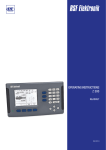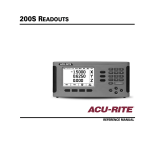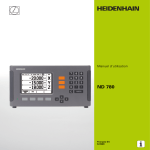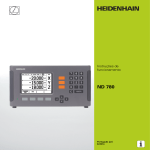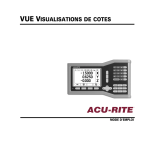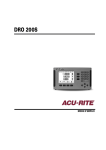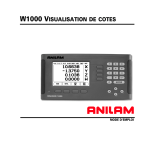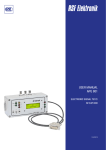Download MANUEL D` UTILISATION Z 300
Transcript
MANUEL D' UTILISATION Z 300 VISUALISATION DE COTES 10/2013 Disposition des touches du Z 300 1 2 3 4 5 6 7 8 Zone d'affichage Softkeys Témoin appareil sous tension Touches fléchées : utilisez les touches EN HAUT/EN BAS pour régler le contraste de l'écran. Touches d'axe Pavé numérique Touche ENTER Touche CLEAR 61 1 81 3 Softkeys du Z 300 Les deux modes de fonctionnement vous proposent plusieurs pages d'écran avec diverses fonctions de softkeys. Utilisez les touches fléchées A GAUCHE/A DROITE [4] pour parcourir les différentes pages. L'indicateur de page dans la barre d'état vous sert d'orientation. La page colorée en noir correspond à la page actuellement active. 1 2 Indicateur de page Initialisation / Remise à zéro Fonction des softkeys (page 1) 51 21 71 41 1 21 Softkey Ouvre l'aide en ligne. Ouvre le tableau d'outils. Informations à la Page 33 pour le fraisage et dans "Tableau d'outils" à la page 57 pour le tournage. Commute l'affichage entre les modes de fonctionnement Valeur effective (absolu) et Chemin restant (incrémental). Voir "Modes de fonctionnement" à la page 24. Bascule entre les fonctions Initialisation (INIT.) et Remise à zéro (RAZ). Cette fonction est utilisée avec les différentes touches d'axe (voir "Détails de la softkey INIT./RAZ" à la page 31). Z 300 3 Fonction des softkeys (page 2) Softkey Ouvre le formulaire de saisie du point d'origine pour chaque axe (voir à la page 38). Ouvre le formulaire de présélection. Ce formulaire sert à initialiser une position nominale. Il s'agit d'une fonction du mode Chemin restant (incrémental) (voir page 44). Cette softkey est utilisée pour diviser la position actuelle par deux (voir page 47). Appuyez sur cette softkey pour sélectionner le motif circulaire, le motif linéaire, le fraisage oblique ou le fraisage en arc (voir page 49). Fonction des softkeys (page 3) Ouvre le menu PARAMETRER USINAGE et permet d'accéder à la softkey PARAM. SYSTEME (voir page 26). Appuyez sur cette softkey quand vous êtes prêt à franchir une marque de référence (voir page 23). Ouvre les fonctions de calculatrice pour effectuer des opérations mathématiques standard, ainsi que des calculs de trigonométrie, de T/MIN et de cône pour les fonctions de tournage. La touche CALCULATRICE est également disponible sur les formulaires de saisie où des calculs peuvent être nécessaires à la saisie des données. Commute entre les unités "pouce" et "mm" (voir page 26). 4 Softkey Code d'accès aux paramètres Code d'accès aux paramètres Si vous voulez définir ou modifier des paramètres machine, vous devez saisir un code d'accès vous permettant d'accéder à ces paramètres. Vous évitez ainsi toute modification involontaire des paramètres du menu PARAMETRER SYSTEME. IMPORTANT ! Le code d'accès est 1994. Accès aux paramètres machine Référez-vous également au paragraphe "Configuration". Commencez par appuyer sur la softkey SETUP. Appuyez ensuite sur la softkey PARAM. SYSTEME. Saisissez les chiffres du code d'accès 1994 à l'aide du pavé numérique. Appuyez sur la touche ENTER. Le Z 300 vous permet maintenant de procéder à la configuration des paramètres machine. IMPORTANT ! Pour éviter toute modification des paramètres de configuration, retirez cette page du présent manuel une fois la configuration initiale du Z 300 terminée et conservez-la en lieu sûr pour une utilisation ultérieure. Z 300 5 6 Code d'accès aux paramètres Introduction Introduction Version du logiciel La version du logiciel est indiquée à l'écran à la mise sous tension initiale. Ce manuel d'utilisation couvre les fonctions du Z 300 à la fois pour les opérations de fraisage et les opérations de tournage. Le travail avec la visualisation de cotes Z 300 est décrit en trois parties : Utilisation du Z 300, Fonctions spécifiques au fraisage et Fonctions spécifiques au tournage. Z 300 Le Z 300 est une visualisation de cotes numérique performante destinée à des opérations de mesures sur trois axes d'un grand niveau de précision. Reportez-vous au Guide d'installation 1065241-90 pour connaître les instructions de montage et les spécifications techniques. Le Guide d'installation et le Manuel d'utilisation sont téléchargeables sur le site Internet de RSF : www.rsf.at. Symboles des notes Chaque note contient un symbole sur la gauche indiquant à l'opérateur le type et/ou le degré d'importance de cette note. Informations d'ordre général p. ex. sur le comportement du Z 300. Avertissement p. ex. lorsqu'une fonction nécessite l'utilisation d'un outil spécial. Danger - Risque de choc électrique p. ex. lorsque vous ouvrez un boîtier. Z 300 – Représentation des termes Les touches et les softkeys sont représentées dans ce manuel de la manière suivante : Softkeys - softkey SETUP Touches - touche ENTER Z 300 7 8 Introduction Garantie Pour obtenir des informations sur la garantie, contactez RSF Elektronik. Z 300 9 10 1 Manuel d'utilisation ..... 13 1.1 Principes de base des données de positionnement ..... 14 Points d'origine ..... 14 Position effective, position nominale et chemin restant ..... 14 Positions absolues de la pièce ..... 15 Positions incrémentales de la pièce ..... 15 Axe de référence angulaire 0° ..... 16 Tête captrice ..... 16 Marques de référence des systèmes de mesure ..... 17 1.2 Utilisation du Z 300 ..... 18 Présentation de l'écran ..... 18 Généralités sur la navigation ..... 19 Présentation générale ..... 19 Aide en ligne ..... 20 Formulaires de saisie des données ..... 21 Mise sous tension ..... 22 Exploitation des marques de référence ..... 23 Fonction Valider/Désactiver Réf ..... 23 Modes de fonctionnement ..... 24 Configuration ..... 25 Paramètres du menu PARAMETRER USINAGE ..... 26 1.3 Fonctions spécifiques au fraisage ..... 33 Généralités ..... 33 Détails des fonctions des softkeys ..... 33 Motifs d'usinage (fraisage) ..... 48 Motifs circulaires et linéaires ..... 49 Fraisage oblique et en arc ..... 53 1.4 Fonctions spécifiques au tournage ..... 57 Généralités ..... 57 Z 300 11 2 Informations techniques ..... 65 2.1 Menu PARAMETRER SYSTEME ..... 66 Paramètres du menu PARAMETRER SYSTEME ..... 66 Paramétrage du système de mesure ..... 67 Paramètres des systèmes de mesure ..... 69 Configuration de l'affichage ..... 70 Correction d'erreurs ..... 70 Correction du jeu à l'inversion ..... 74 Configuration de l'application ..... 74 Diagnostics ..... 75 2.2 Interface de données ..... 76 Informations générales ..... 76 Port série ..... 77 2.3 Installation et raccordements électriques ..... 78 Installation ..... 78 2.4 Connexions d'entrées/sorties ..... 79 Palpeur d'arrête KT 130 et module IFB ..... 79 Câble de communication série ..... 80 2.5 Emission de données par commande à distance ..... 82 Informations générales ..... 82 2.6 Messages d'erreur ..... 87 Explication ..... 87 2.7 Dimensions ..... 89 Dimensions du Z 300 ..... 89 12 Manuel d'utilisation 1.1 Principes de base des données de positionnement 1.1 Principes de base des données de positionnement Points d'origine Le dessin de la pièce indique un point donné sur la pièce (par exemple, un "coin") comme point d'origine absolu et éventuellement un ou plusieurs autre(s) point(s) comme point(s) d'origine relatif(s). La procédure d'initialisation du point d'origine définit ces points comme l'origine du système de coordonnées absolu ou des systèmes de coordonnées relatifs. La pièce, dégauchie par rapport aux axes de la machine, est positionnée d'une certaine façon par rapport à l'outil. L'affichage des axes est mis à zéro ou initialisé à une valeur appropriée (p. ex. pour tenir compte du rayon d'outil). Position effective, position nominale et chemin restant On appelle POSITION EFFECTIVE I la position de l'outil à un moment donné et on appelle POSITION NOMINALE S la position que l'outil doit atteindre. La distance entre la position nominale et la position effective est le CHEMIN RESTANT R. 14 1 Manuel d'utilisation 1.1 Principes de base des données de positionnement Positions absolues de la pièce Chaque position de la pièce est identifiable de manière univoque par ses coordonnées absolues. Exemple : Coordonnées absolues de la position 1 : X = 20 mm Y = 10 mm Z = 15 mm Si vous percez ou fraisez une pièce d'après un dessin de la pièce en coordonnées absolues, l'outil se déplace alors à la valeur de ces coordonnées. Positions incrémentales de la pièce Une position peut également se référer à la position nominale précédente. Le point d'origine relatif correspond alors toujours à la dernière position nominale. On parle alors de coordonnées incrémentales (incrément = augmentation) ou bien encore de "cotes incrémentales" ou de "cotes chaînées", car les positions sont définies comme une suite de cotes. Les coordonnées incrémentales sont désignées par le préfixe I. Exemple : Les coordonnées incrémentales de la position 3 se réfèrent à la position 2. Coordonnées absolues de la position 2 : X = 10 mm Y = 5 mm Z = 20 mm Coordonnées incrémentales de la position 3 : IX = 10 mm IY = 5 mm IZ = 20 mm Si vos percez ou fraisez une pièce d'après un dessin en coordonnées incrémentales, vous déplacez alors l'outil de la valeur de ces coordonnées. Z 300 15 1.1 Principes de base des données de positionnement Axe de référence angulaire 0° L'axe de référence angulaire est la position 0,0°. Il est défini comme l'un des deux axes du plan de rotation. Le tableau suivant détermine l'angle 0° des trois plans de rotation possibles. Pour les positions angulaires, les axes de référence angulaire suivants s'appliquent : Plan Axe de référence angulaire 0° XY +X YZ +Y ZX +Z Le sens de rotation positif correspond au sens inverse des aiguilles d'une montre si le plan d'usinage est visualisé dans le sens négatif de l'axe d'outil. EXEMPLE : Angle dans le plan d'usinage X / Y Plan Axe de référence angulaire 0° + 45° ... ligne de bissection entre +X et +Y +/- 180° ... axe X négatif - 270° ... axe Y positif Tête captrice La tête captrice fournit des informations de position au Z 300 en convertissant le mouvement des axes de la machine en signaux électriques. Le Z 300 analyse systématiquement ces signaux et calcule la position effective des axes de la machine. Il affiche ensuite ces positions sous forme de valeurs numériques à l'écran. Si une coupure d'alimentation se produit, le rapport entre la position du chariot de la machine et la position effective calculée est perdu. Une fois l'alimentation rétablie, vous pouvez recréer ce rapport en utilisant les marques de référence du système de mesure. Le Z 300 est doté de la fonction d'exploitation des marques de référence (REF). 16 1 Manuel d'utilisation 1.1 Principes de base des données de positionnement Marques de référence des systèmes de mesure Les systèmes de mesure comprennent généralement une ou plusieurs marque(s) de référence que la fonction REF du Z 300 utilise pour reproduire la position des points d'origine suite à une coupure d'alimentation. Les marques de référence existent principalement sous deux formes : les marques de référence fixes ou à distances codées. Marques de référence à distances codées : les systèmes de mesure sont dotés de marques de référence séparées selon un modèle de cryptage spécifique et permettent au Z 300 d'utiliser une paire de marques quelconque pour rétablir les points d'origine initiaux. Lorsque le Z 300 est remis sous tension, il suffit alors de déplacer le système de mesure sur moins de 20 mm pour rétablir les points d'origine. Marques de référence fixes : les systèmes de mesure sont dotés d'une ou plusieurs marques à intervalles fixes et doivent rétablir correctement les points d'origine. Pendant la routine d'exploitation des marques de référence, vous devez utiliser exactement la même marque de référence utilisée lors de la définition initiale du point d'origine. Les points d'origine ne pourront pas être restaurés après une coupure d'alimentation si les marques de référence n'ont pas été franchies avant d'initialiser les points d'origine. Z 300 17 1.2 Utilisation du Z 300 1.2 Utilisation du Z 300 Présentation de l'écran 1 1 2 3 4 5 6 7 8 9 10 11 12 Point d'origine Outil Avance Chronomètre Unité de mesure Modes de fonctionnement Indicateur de page Initialisation/remise à zéro Désignation des axes Affichage des marques de référence Softkeys Zone d'affichage Curseur graphique de positionnement (uniquement en mode 13 Chemin restant) 2 3 4 5 6 1 7 8 10 12 9 13 11 Le Z 300 de RSF dispose de fonctions spécifiques aux applications vous permettant d'obtenir un maximum de productivité de vos machines-outils conventionnelles. Barre d'état - Elle affiche le point d'origine actuel, l'outil, l'avance, le chronomètre de l'usinage, l'unité de mesure, le mode de fonctionnement, la page actuelle et la fonction actuellement active (initialisation/remise à zéro). Reportez-vous au paragraphe "Paramètres du menu PARAMETRER USINAGE" pour plus de détails sur la configuration des paramètres de la barre d'état. Zone d'affichage - Cette zone indique la position actuelle de chaque axe. Elle affiche également les formulaires, les champs de saisie, les fenêtres d'instructions, les messages d'erreur et les thèmes de l'aide. Désignations des axes - Elles indiquent l'axe correspondant à la touche d'axe. Symboles Ref - Ils indiquent l'état actuel des marques de référence. Softkeys - Elles désignent les différentes fonctions des opérations de fraisage et de tournage. 18 1 Manuel d'utilisation 1.2 Utilisation du Z 300 Généralités sur la navigation Le pavé numérique vous permet de saisir des valeurs dans les champs. Avec la touche ENTER, vous validez les données saisies dans un champ et retournez à l'écran précédent. La touche C efface les données saisies et les messages d'erreur ou retourne à l'écran précédent. Les libellés des SOFTKEYS indiquent les diverses fonctions des opérations de fraisage et de tournage. Vous sélectionnez ces fonctions en appuyant sur la softkey correspondant au libellé de la fonction de votre choix. Les fonctions des softkeys sont réparties sur trois pages. Elles sont accessibles par les touches fléchées A GAUCHE et A DROITE (voir ci-dessous). Les touches fléchées A GAUCHE et A DROITE vous permettent de sélectionner les fonctions des pages 1-3. La page actuelle est en surbrillance dans la barre d'état en haut de l'écran. Les flèches EN HAUT et EN BAS permettent de se déplacer entre les champs d'un formulaire et les éléments d'un menu. Le curseur retourne automatiquement en haut du menu lorsqu'il a atteint le dernier élément du menu. Présentation générale Aide graphique de positionnement Lors du "décomptage vers zéro" (en mode Chemin restant), le Z 300 affiche une aide graphique de positionnement. Le Z 300 affiche l'aide graphique de positionnement sous forme d'un rectangle étroit situé sous les axes actuellement actifs. Deux marques triangulaires situées au centre du rectangle symbolisent la position nominale. Un petit carré symbolise le chariot de l'axe. Une flèche de direction apparaît dans le carré pendant que l'axe s'approche ou s'éloigne de la position nominale. Notez que le carré ne commence à se déplacer que lorsque le chariot de l'axe se trouve à proximité de la position nominale. Pour configurer l'aide graphique de positionnement, voir "Paramètres de la barre d'état" à la page 28 au paragraphe "Paramètres du menu PARAMETRER USINAGE". Z 300 19 1.2 Utilisation du Z 300 Aide en ligne Les instructions d'utilisation intégrées vous fournissent des informations et une assistance à tout moment. Pour appeler les instructions d'utilisation intégrées : Appuyez sur la softkey AIDE. Les informations relatives à l'opération en cours s'affichent alors. Utilisez les touches fléchées EN HAUT/EN BAS pour naviguer entre les différentes pages du thème si celui-ci en comporte plusieurs. Pour visualiser des informations sur un autre thème : Appuyez sur la softkey LISTE THEMES. Appuyez sur les touches fléchées EN HAUT/EN BAS pour parcourir le menu de l'aide. Appuyez sur la touche ENTER pour sélectionner le thème de votre choix. Pour quitter les instructions d'utilisation intégrées : Appuyez sur la touche C. 20 1 Manuel d'utilisation 1.2 Utilisation du Z 300 Formulaires de saisie des données Les formulaires de saisie des données permettent de renseigner les informations requises pour les différentes fonctions d'utilisation et les paramètres de configuration. Ils s'affichent après avoir sélectionné les fonctions nécessitant des informations complémentaires. Chaque formulaire fournit des champs spécifiques pour la saisie des informations requises. Toute modification doit être confirmée en appuyant sur la touche ENTER pour être prise en compte. Si vous ne voulez pas sauvegarder vos modifications, appuyez sur la touche C pour revenir à l'écran précédent sans les enregistrer. Dans certains cas, par exemple dans le Tableau d'outils, la touche C remplace la touche ENTER. Fenêtre d'instructions Chaque fois qu'un menu ou un formulaire s'ouvre, une fenêtre d'instructions s'ouvre immédiatement à droite. Cette boîte de messages fournit des informations sur les effets de la fonction choisie ainsi que des instructions pour les options disponibles. Messages d'erreur Si une erreur se produit pendant l'utilisation du Z 300, le message apparaît à l'écran et indique l'origine de l'erreur. Voir "Messages d'erreur" à la page 87. Pour effacer le message d'erreur : Appuyez sur la touche C. Le message d'erreur s'efface alors et vous pouvez continuer à travailler normalement. Z 300 21 1.2 Utilisation du Z 300 Mise sous tension Actionnez l'alimentation avec le commutateur situé au dos de l'appareil. L'écran de démarrage apparaît. Cet écran s'affiche uniquement à la première mise en service de l'appareil. Il se peut que les étapes qui suivent aient déjà été effectuées à l'installation du logiciel. Sélectionnez la langue en appuyant sur la softkey LANGUE. Choisissez votre application : FRAISAGE ou TOURNAGE. La softkey APPLIC. [FRAISAGE/TOURNAGE] permet de commuter entre les deux modes. Sélectionnez ensuite le nombre d'axes requis. Une fois terminé, appuyez sur la touche ENTER. Au besoin, vous pouvez changer d'application ultérieurement dans le menu PARAMETRER SYSTEME, sous CONFIGURER COMPTEUR. Le Z 300 est maintenant prêt pour les étapes de configuration restantes. Il se trouve actuellement en mode de fonctionnement "Absolu". Un signe "REF" clignotant apparaît à côté de chaque axe actif. Le paragraphe suivant, "Exploitation des marques de référence", explique comment configurer cette fonction. 22 1 Manuel d'utilisation La fonction d'exploitation des marques de référence du Z 300 (1) rétablit automatiquement la relation entre la position des chariots d'axe et les valeurs affichées définie en dernier lors de la détermination du point d'origine. 1.2 Utilisation du Z 300 Exploitation des marques de référence (1) Le symbole "REF" clignote pour chaque axe doté d'un système de mesure avec des marques de référence. Après franchissement des marques de référence, le symbole "REF" s'arrête de clignoter. Travail sans exploitation des marques de référence Vous pouvez également utiliser le Z 300 sans passer sur les marques de référence au préalable. Appuyez sur la softkey AUCUNE REF pour sortir de la routine d'exploitation des marques de référence et continuer à travailler. Vous avez toujours la possibilité de passer sur les marques de référence avec le Z 300 ultérieurement, par exemple si vous voulez définir un point d'origine pouvant être rétabli suite à une coupure d'alimentation. Appuyez sur la softkey VALIDER REF pour activer la routine de récupération de la position. Appuyez sur la touche fléchée A GAUCHE / A DROITE si la softkey n'apparaît pas à l'écran actuel. Si un système de mesure est paramétré sans marques de référence, alors le symbole REF n'apparaît pas et les points d'origine initialisés sont perdus après une coupure d'alimentation, quel que soit l'axe. Fonction Valider/Désactiver Réf La softkey VALIDER REF/DÉSACTIVER REF affichée lors de la routine de récupération de position permet à l'opérateur de sélectionner une marque de référence spécifique sur un système de mesure. Ceci est important si vous utilisez des systèmes de mesure avec des marques de référence fixes (à la place des marques de référence à distances codées). En appuyant sur la softkey DESACTIVER REF, la routine de récupération est interrompue et les marques de référence franchies pendant le déplacement du système de mesure sont ignorées. En appuyant sur la softkey VALIDER REF, la routine de récupération est à nouveau active et la marque de référence franchie par la suite est prise en compte. Il n'est pas nécessaire de franchir toutes les marques de référence de tous les systèmes de mesure : seules les marques de référence des systèmes de mesure dont vous avez besoin suffisent. Une fois que les marques de référence de tous les axes souhaités ont été déterminées, appuyez sur la softkey AUCUNE REF pour quitter la routine. Quand toutes les marques de référence ont été identifiées, le Z 300 repasse automatiquement à l'écran d'affichage de position des axes. Z 300 23 1.2 Utilisation du Z 300 Modes de fonctionnement Le Z 300 dispose de deux modes de fonctionnement : Chemin restant (INCREMENTAL), et Valeur effective (ABSOLU). Le mode Valeur effective affiche toujours la position actuelle de l'outil par rapport au point d'origine actif de la pièce. Tous les usinages sont alors effectués par des déplacements qui s'achèvent quand l'affichage correspond à la position nominale souhaitée. Le mode Chemin restant vous permet d'approcher l'outil des positions nominales en déplaçant l'axe concerné jusqu'à atteindre la valeur d'affichage zéro. En mode Chemin restant, vous pouvez saisir des coordonnées en cotes absolues ou incrémentales. Pour les opérations de fraisage, en mode Valeur effective, seules les corrections de longueur d'outil sont actives. En mode Chemin restant, les corrections de longueur et de diamètre sont utilisées pour calculer la quantité de chemin restant à parcourir jusqu'à la position nominale souhaitée. Ce calcul s'effectue par rapport à l'arête de l'outil qui devra réaliser la coupe. Les opérations de tournage possèdent les correcteurs de diamètre et de longueur dans les deux modes (Valeur effective et Chemin restant). Appuyez sur la softkey ABS/INC pour commuter entre les deux modes. Pour voir d'autres fonctions de softkey dans les modes Valeur effective ou Chemin restant, utilisez les touches fléchées A GAUCHE/ A DROITE. Pour un système à trois axes, l'application Tournage dispose d'une méthode rapide pour coupler la position des axes Z. Pour plus d'informations, voir "Couplage des axes Z" à la page 63. 24 1 Manuel d'utilisation 1.2 Utilisation du Z 300 Configuration Le Z 300 propose deux menus de configuration des paramètres de fonctionnement. Il s'agit de PARAMETRER SYSTEME et PARAMETRER USINAGE. Les paramètres du menu PARAMETRER USINAGE vous permettent d'adapter chaque opération d'usinage à des exigences spécifiques. Le menu PARAMETRER SYSTEME sert à définir les paramètres des systèmes de mesure, de l'affichage et de la communication. Vous accédez au menu PARAMETRER SYSTEME en appuyant sur la softkey SETUP, puis sur la softkey PARAM. SYSTEME. Lorsque vous vous trouvez dans le menu PARAMETRER SYSTEME, les softkeys suivantes sont disponibles : PARAM. USINAGE : appuyez sur cette softkey pour accéder aux paramètres du menu PARAMETRER USINAGE. IMPORT/EXPORT : appuyez sur cette softkey pour procéder à l'importation ou à l'exportation des paramètres de fonctionnement. Voir "Import/Export" à la page 30 AIDE : cette softkey permet d'ouvrir l'aide en ligne. Pour visualiser et modifier les paramètres du menu PARAMETRER SYSTEME, appuyez d'abord sur la softkey SETUP, puis sur la softkey PARAM. SYSTEME. Utilisez les touches fléchées EN HAUT/EN BAS pour mettre en surbrillance les paramètres de votre choix. Appuyez sur la touche ENTER. Z 300 25 1.2 Utilisation du Z 300 Paramètres du menu PARAMETRER USINAGE Pour visualiser et modifier les paramètres du menu PARAMETRER USINAGE, appuyez d'abord sur la softkey SETUP. Utilisez les touches fléchées EN HAUT/EN BAS pour mettre en surbrillance les paramètres de votre choix. Appuyez sur la touche ENTER. Les données de paramétrage du menu PARAMETRER USINAGE peuvent être importées ou exportées avec la softkey IMPORT/ EXPORT. Exportation des paramètres actuels du menu PARAMETRER USINAGE : Appuyez sur la softkey SETUP. Appuyez sur la softkey IMPORT/EXPORT. Appuyez sur la softkey EXPORT. Importation d'un nouveau tableau de paramètres d'usinage : Appuyez sur la softkey SETUP. Appuyez sur la softkey IMPORT/EXPORT. Appuyez sur la softkey IMPORT. Unités Le formulaire UNITE permet de spécifier les unités et le format d'affichage privilégiés. Vous pouvez également sélectionner l'unité de mesure en appuyant sur la softkey POUCE/MM en mode Valeur effective ou Chemin restant. Facteur d'échelle Le facteur d'échelle peut être utilisé pour agrandir ou réduire la taille d'une pièce. Un facteur d'échelle de 1,0 crée une pièce aux dimensions identiques à celles du plan. Un facteur d'échelle >1 "agrandit" la pièce, tandis qu'un facteur de <1 la "réduit". Les touches numériques permettent de saisir un nombre supérieur à zéro. La plage de nombres admise est comprise entre 0,1000 et 10,000. Vous pouvez également entrer une valeur négative. Les paramètres du facteur d'échelle sont maintenus en cas de coupure d'alimentation. Lorsque le facteur d'échelle a une autre valeur que 1, le symbole de mise à l'échelle apparaît sur l'affichage des axes. La softkey ON/OFF sert à désactiver les facteurs d'échelle actuels. 26 1 Manuel d'utilisation 1.2 Utilisation du Z 300 Image miroir Un facteur d'échelle de -1,00 génère une image en miroir de la pièce. Vous avez la possibilité d'appliquer simultanément à votre pièce une image miroir et un facteur d'échelle. Palpeur d'arêtes (uniquement pour les opérations de fraisage) Ce formulaire permet de définir les corrections de diamètre et de longueur ainsi que l'unité du palpeur d'arêtes. Les deux valeurs sont indiquées dans l'unité affichée à l'écran. Pour en savoir plus sur les fonctions du palpeur d'arêtes, voir "Fonctions de palpage pour l'initialisation des points d'origine" à la page 39. Les valeurs de diamètre et de longueur sont saisies avec les touches numériques. Le diamètre doit être supérieur à zéro. La longueur est une valeur avec un signe (négatif ou positif). Une softkey indique les unités de mesure du palpeur d'arêtes. Les paramètres du palpeur d'arêtes sont maintenus après une coupure d'alimentation. Axes de diamètre Sélectionnez AXES DIAMETRE pour ouvrir l'écran (voir figure) vous permettant de définir quels axes peuvent être affichés en valeurs de diamètre ou de rayon. ON indique que la position de l'axe s'affichera comme valeur de diamètre. OFF indique en revanche que la fonction Rayon/Diamètre est désactivée. Pour la fonction Rayon/Diamètre des opérations de tournage, voir "Softkey RAYON/DIAMETRE" à la page 62. Placez le curseur sur AXES DIAMETRE, puis appuyez sur ENTER. Le curseur se trouve alors dans le champ d'axe X. Appuyez sur la softkey ON/OFF pour activer ou désactiver la fonction, selon le paramètre dont vous avez besoin. Appuyez sur ENTER. Z 300 27 1.2 Utilisation du Z 300 Emission des valeurs de mesure La fonction d'émission des valeurs de mesure permet d'envoyer les valeurs mesurées via le port série. Elle permet également d'envoyer au Z 300, via le port série, les positions actuellement affichées à l'écran en activant une commande (Ctrl B). Le formulaire SORTIE VAL. MESURE sert à définir l'émission des données pendant les opérations de palpage. L'émission des données de palpage (pour le fraisage uniquement) peut être activée (On) ou désactivée (Off). Sur On, les données mesurées sont émises une fois l'opération de palpage terminée. Voir à la Section II, "Emission de données par commande à distance" à la page 82, pour des détails sur le format des données émises. Curseur graphique de positionnement Le formulaire CURS. GRAPH. POSIT. permet de configurer le curseur graphique. En mode Chemin restant, ce curseur apparaît sous les axes. Chaque axe a sa propre plage. Appuyez sur la softkey ON/OFF pour activer le curseur graphique de positionnement ou commencez à saisir les valeurs avec le pavé numérique. Le petit carré/curseur affichant la position actuelle commence à se déplacer dès que la position se trouve dans la plage définie. Paramètres de la barre d'état La barre d'état est la barre segmentée en haut de l'écran qui affiche le point d'origine actif, l'outil, l'avance, le chronomètre et la page actuelle. Appuyez sur la softkey ON/OFF pour faire s'afficher les paramètres de votre choix. Chronomètre Le chronomètre indique les heures (h), les minutes (m) et les secondes (s). Comme un véritable chronomètre, il affiche le temps écoulé. L'affichage commence à 0:00:00. Le champ DUREE ECOULEE indique la somme des divers intervalles de temps écoulés. Appuyez sur la softkey START/STOP pour afficher le champ d'état MARCHE. Appuyez à nouveau sur la softkey pour stopper le comptage en cours. Appuyez sur RESET pour remettre à zéro l'affichage du temps écoulé. La réinitialisation interrompt l'exécution du chronomètre. En cours de fonctionnement, vous pouvez également démarrer ou arrêter le chronomètre en appuyant sur la touche du caractère décimal. Le chronomètre est réinitialisé en appuyant sur la touche 0. 28 1 Manuel d'utilisation 1.2 Utilisation du Z 300 Commande à distance Les paramètres de commande à distance vous permettent de configurer un commutateur externe (en pendentif ou à pédale) pour exécuter les fonctions suivantes : Emission de données, Remise à zéro et Trou suivant. Reportez-vous à la Section II de ce manuel pour obtenir des informations sur le raccordement des commutateurs à distance via l'entrée du palpeur d'arêtes. Emission de données - pour envoyer des informations de position via le port série ou pour imprimer la position actuelle. Remise à zéro - pour remettre un ou plusieurs axes à zéro. En mode Chemin restant, cette fonction remet à zéro l'affichage du chemin restant. En mode Valeur effective, elle remet le point d'origine à zéro. La softkey TROU SUIVANT permet de passer au trou suivant d'un motif de perçage. Dans le champ SORTIE DE DONNEES, appuyez sur la softkey ON/ OFF pour la faire passer sur ON et envoyer la position actuelle via le port série quand le commutateur est fermé. Dans le champ REMISE A ZERO, appuyez sur les touches d'axe correspondantes pour définir les valeurs d'affichage devant être remises à zéro quand le commutateur est fermé. Dans le champ TROU SUVANT, faites basculer la softkey ON/OFF sur ON pour passer au trou de perçage suivant d'un motif. Réglages de l'écran La luminosité et le contraste de l'écran LCD peuvent être réglés en utilisant les softkeys de ce formulaire ou en utilisant les touches fléchées EN HAUT/EN BAS, quel que soit le mode de fonctionnement. Les paramètres de luminosité et de contraste peuvent nécessiter un réglage en fonction des variations de l'éclairage ambiant et des préférences de l'opérateur. Ce formulaire est également utilisé pour définir le délai d'inactivité de l'économiseur d'écran. Le paramètre ECONOMISEUR D'ECRAN sert à définir le temps d'inactivité du système au-delà duquel l'écran LCD est mis hors tension. Le temps d'inactivité paramétré doit être compris entre 30 et 120 minutes. L'économiseur d'écran peut être désactivé. Cette désactivation n'est toutefois plus valable après une mise hors tension de l'appareil. Z 300 29 1.2 Utilisation du Z 300 Langue Le Z 300 supporte plusieurs langues. Pour modifier la langue sélectionnée : Appuyez sur la softkey LANGUE jusqu'à ce que la langue souhaitée apparaisse sur la softkey et dans le formulaire. Appuyez sur ENTER pour confirmer votre sélection. Import/Export Les paramètres des menus PARAMETRER USINAGE et PARAMETRER SYSTEME peuvent être importés ou exportés via le port série. Voir "Interface de données" à la page 76. Appuyez sur la softkey IMPORT/EXPORT apparaissant à l'écran du menu PARAMETRER USINAGE. Appuyez sur IMPORT pour transférer les paramètres de fonctionnement provenant d'un PC. Appuyez sur EXPORT pour transférer les paramètres de fonctionnement actuels vers un PC. Appuyez sur la touche C pour quitter. 30 1 Manuel d'utilisation 1.2 Utilisation du Z 300 Détails de la softkey INIT./RAZ La softkey INIT./RAZ permet de déterminer l'effet produit en appuyant sur une touche d'axe. Il s'agit d'une touche bascule qui commute entre INIT. (initialisation) et RAZ (remise à zéro), et inversement, en appuyant dessus. L'état actuel est indiqué dans la barre d'état, p. ex. "INIT." ici (voir figure). Sur INIT., en mode Valeur effective, le fait d'appuyer sur une touche d'axe permet d'ouvrir le formulaire de point d'origine pour l'axe correspondant. Si le Z 300 est en mode Chemin restant, un formulaire de présélection s'ouvre. Sur RAZ, en mode Valeur effective, le fait d'appuyer sur une touche d'axe permet de remettre à zéro le point d'origine de l'axe correspondant à la position actuelle. En mode Chemin restant, la valeur de chemin restant affichée est remise à zéro. Sur RAZ, en mode Valeur effective, le fait d'appuyer sur une touche d'axe remet le point d'origine de l'axe correspondant à la position actuelle à 0. Softkey CALCULATRICE La calculatrice du Z 300 est capable de gérer aussi bien l'arithmétique simple que la trigonométrie complexe et les calculs de tours/min. Appuyez sur la softkey CALCULATRICE pour accéder aux softkeys STANDARD/TRIGO et T/MIN. La softkey CALCULATRICE est également disponible sur les formulaires de saisie pour lesquels des calculs peuvent être nécessaires au moment de la saisie des données. Si vous devez saisir plus d'une opération dans un champ numérique, sachez que la calculatrice effectue les multiplications et divisions avant de procéder aux additions et soustractions. Si vous saisissez par exemple 3 + 1 ÷ 8, le Z 300 divise d'abord un par huit avant d'ajouter trois pour obtenir un résultat de 3,125. Les fonctions trigonométriques incluent tous les calculs de trigonométrie, y compris le carré et la racine carrée. Pour calculer le sinus, le cosinus ou la tangente d'un angle, saisissez d'abord l'angle, puis appuyez sur la softkey correspondante. Les valeurs angulaires utilisent le format d'angle actuellement sélectionné (en degrés ou en radians). Z 300 31 1.2 Utilisation du Z 300 Calculatrice T/MIN. La calculatrice T/MIN. permet de déterminer le T/MIN (ou vitesse constante de coupe) sur la base d'un diamètre d'outil spécifique (diamètre de pièce pour les opérations de tournage). Les valeurs indiquées ci-contre ne sont qu'un exemple. Consultez le manuel du fabricant de votre outil pour vérifier les plages de vitesse de broche admises pour cet outil. Appuyez sur CALCULATRICE. Appuyez sur la softkey T/MIN pour ouvrir le formulaire CALCULATRICE T/MIN. Pour les opérations avec la calculatrice T/MIN, vous devez saisir un diamètre d'outil. Utilisez le pavé numérique pour introduire une valeur. La valeur de diamètre sera paramétrée par défaut au diamètre de l'outil actuel. Si vous n'avez pas encore saisi de valeur après avoir mis l'appareil sous tension, la valeur par défaut est 0. Si une valeur de vitesse de coupe est requise, entrez-la à l'aide du pavé numérique. Quand une valeur de vitesse de coupe est saisie, la valeur en T/MIN correspondante est calculée. Dans le champ VITESSE DE COUPE, une softkey vous permet d'ouvrir l'aide en ligne. Le tableau contient des plages de vitesses de coupe conseillées pour le matériau que vous usinez actuellement. Appuyez sur la softkey UNITE pour faire s'afficher les unités en pouces ou en millimètres. En appuyant sur la touche C, vous quittez le formulaire CALCULATRICE T/MIN en sauvegardant les données actuelles. 32 1 Manuel d'utilisation 1.3 Fonctions spécifiques au fraisage 1.3 Fonctions spécifiques au fraisage Généralités Ce chapitre décrit les fonctions spécifiques aux opérations de fraisage uniquement. Détails des fonctions des softkeys Softkey OUTIL Cette softkey permet d'ouvrir le tableau d'outils et d'accéder au formulaire OUTIL pour saisir les paramètres d'un outil (sur une visualisation de cotes à un axe, une softkey est utilisée). Le Z 300 peut mémoriser jusqu'à 16 outils dans le tableau d'outils. Tableau d'outils Le tableau d'outils du Z 300 est une manière de stocker facilement les données de correction de diamètre et de longueur pour chacun des outils généralement utilisés (16 outils max.). Ci-contre, un exemple d'écran affichant le tableau d'outils. Les softkeys suivantes sont également disponibles dans le formulaire TABLEAU OUTILS ou dans le formulaire de données propre à l'outil : Fonction Softkey Utilisez cette softkey pour sélectionner l'axe auquel sera affectée la correction de longueur d'outil. Les valeurs de diamètre d'outil sont ensuite utilisées pour la correction des deux axes restants. Appuyez sur cette softkey pour entrer automatiquement la correction de longueur de l'outil. Cette softkey est disponible uniquement lorsque le curseur se trouve dans le champ LONGUEUR. Cette softkey permet d'ouvrir le formulaire TYPES D'OUTILS. Elle est disponible uniquement dans le champ TYPE. Pour supprimer un outil du tableau, utilisez la softkey EFFACER OUTIL. Pour utiliser un outil du tableau, mettez cet outil en surbrillance et appuyez sur la softkey VALIDER OUTIL. Appuyez sur cette softkey pour accéder aux fichiers d'aide. Z 300 33 1.3 Fonctions spécifiques au fraisage Import/Export Les informations du tableau d'outils peuvent être importées ou exportées via le port série. Les softkeys IMPORT et EXPORT sont disponibles sur l'écran du Tableau d'outils. Appuyez sur la softkey IMPORT pour transférer un Tableau d'outils en provenance d'un PC. Appuyez sur la softkey EXPORT pour transférer le Tableau d'outils vers un PC. Pour quitter, appuyez sur la touche C. 34 1 Manuel d'utilisation 1.3 Fonctions spécifiques au fraisage Fonction Correction du rayon d'outil Cette fonction vous permet de saisir directement les cotes de la pièce à partir du dessin. R représente le rayon d'outil. La figure ci-contre montre des exemples de valeurs R. La distance affichée est ensuite automatiquement augmentée (R+) ou réduite (R-) de la valeur du rayon d'outil. Pour plus d'informations, voir "Présélections" à la page 44. Si vous connaissez la correction de longueur, vous pouvez saisir directement la valeur, sinon le Z 300 peut la déterminer automatiquement. La longueur d'outil correspond à la différence de longueur ΔL entre l'outil et l'outil de référence. La différence de longueur est indiquée par le symbole "Δ". L'outil de référence est identifié par T1. Symbole de différence de longueur ΔL Si l'outil est plus long que l'outil de référence : ΔL > 0 (+). Si l'outil est plus court que l'outil de référence : ΔL < 0 (–). Si vous connaissez la correction de longueur, vous pouvez saisir directement la valeur, sinon le Z 300 peut la déterminer automatiquement. Pour que le Z 300 puisse déterminer une correction de longueur d'outil, il faut que l'extrémité de chaque outil soit palpée sur une surface de référence commune. Ceci permet au Z 300 de déterminer la différence de longueur de chaque outil. Déplacez l'outil de manière à ce que son extrémité soit au contact de la surface de référence. Appuyez sur la softkey MEMORISER LONGUEUR. Le Z 300 calcule alors une correction de longueur relative par rapport à cette surface. Répétez cette procédure pour tous les autres outils en utilisant la même surface de référence. Seuls les outils paramétrés à l'aide de la même surface de référence peuvent être modifiés sans avoir besoin de réinitialiser le point d'origine. Z 300 35 1.3 Fonctions spécifiques au fraisage Saisie des données d'outil Appuyez sur la softkey OUTIL. Déplacez le curseur sur l'outil souhaité et appuyez sur ENTER. Le formulaire de description de l'outil apparaît. Entrez le diamètre de l'outil. Entrez la longueur de l'outil ou appuyez sur la softkey MEMORISER LONGUEUR. Indiquez l'unité de mesure de l'outil (pouce/mm). Indiquez le type d'outil. Les données de la broche ne sont pas requises, sauf si la commande de vitesse de rotation de la broche a été installée. Si elle a été installée, reportez-vous alors au manuel d'utilisation du module CSS E/S. Appuyez sur C pour retourner au tableau d'outils. Appuyez sur C pour quitter. Utilisation du tableau d'outils Exemple : Saisie de la longueur et du diamètre d'outil dans le tableau d'outils. Diamètre d'outil : 2,00 Longueur d'outil : 20,000 Unité de mesure d'outil : mm Type d'outil : fraise à surfacer Vous pouvez également faire en sorte que le Z 300 détermine lui-même la correction de longueur. Voir METHODE ALTERNATIVE -. Les données relatives à la commande de vitesse de rotation de la broche ne sont requises que si le module CSS E/S est installé. Reportez-vous au manuel d'utilisation du module CSS E/S si ce dernier a été installé. 36 1 Manuel d'utilisation 1.3 Fonctions spécifiques au fraisage Saisie d'un outil : Appuyez sur la softkey OUTIL. Le curseur se déplace alors par défaut sur le formulaire TABLEAU OUTILS. Amenez le curseur sur l'outil que vous voulez paramétrer ou entrez le numéro de l'outil de votre choix. Appuyez sur ENTER. Entrez le diamètre de l'outil, par exemple "2". Appuyez sur la touche fléchée EN BAS. Entrez la longueur de l'outil, par exemple "20". Appuyez sur la touche fléchée EN BAS. - METHODE ALTERNATIVE Vous pouvez également faire en sorte que le Z 300 détermine lui-même la correction. Cette méthode implique un palpage de l'extrémité de l'outil sur une surface de référence commune. Ceci permet au Z 300 de déterminer la différence de longueur de chaque outil. Déplacez l'outil jusqu'à ce que son extrémité vienne toucher la surface de référence. Appuyez sur la softkey MEMORISER LONGUEUR. Le Z 300 calcule alors une correction de longueur relative par rapport à cette surface. Répétez cette procédure pour tous les autres outils en utilisant la même surface de référence. Appuyez sur ENTER. Seules les données des outils paramétrés à l'aide de la même surface de référence peuvent être modifiées sans avoir besoin de réinitialiser le point d'origine. Si le tableau d'outils contient déjà des outils dont la longueur a été déterminée, la surface de référence doit d'abord être déterminée en utilisant l'un d'eux. Dans le cas contraire, vous ne pourrez pas passer des nouveaux outils aux outils existants sans devoir redéterminer le point d'origine. Avant d'ajouter de nouveaux outils, sélectionnez l'un des outils du tableau d'outils. Mettez l'outil au contact de la surface de référence et définissez le point d'origine à 0. Z 300 37 1.3 Fonctions spécifiques au fraisage UNITE Entrez l'unité de mesure de l'outil (pouce/mm). Amenez le curseur sur le champ TYPE. TYPE Appuyez sur la softkey TYPES OUTILS. Appuyez sur ENTER. Appel d'un outil depuis le Tableau d'outils Avant de démarrer un usinage, sélectionnez dans le tableau d'outils l'outil que vous souhaitez utiliser. Si vous travaillez avec la fonction Correction d'outil, le Z 300 tient alors compte des données d'outil enregistrées. Appel d'un outil Pour appeler un outil, appuyez la softkey OUTIL. Appuyez sur les touches fléchées EN HAUT/EN BAS pour naviguer le long de la liste d'outils (1-16). Mettez en surbrillance l'outil de votre choix. Assurez-vous que le bon outil a été appelé et appuyez sur OUTIL, sinon appuyez sur la touche C pour quitter. Softkey POINT ORIGINE Les paramètres de point d'origine définissent le rapport entre la position des axes et les valeurs d'affichage. Vous définissez les points d'origine en utilisant les fonctions de palpage du Z 300, à l'aide d'un outil ou d'un palpeur d'arêtes. 38 1 Manuel d'utilisation 1.3 Fonctions spécifiques au fraisage Fonctions de palpage pour l'initialisation des points d'origine Un palpeur d'arêtes électronique peut être connecté via l'entrée pour palpeur d'arêtes. Le Z 300 supporte également un palpeur d'arêtes avec contact à la terre connecté via une prise phono 3,5 mm, au dos de l'appareil. Ces deux types de palpeurs d'arêtes fonctionnent de la même manière. Pour les fonctions de palpage, les softkeys suivantes sont disponibles : Arête de la pièce comme origine : softkey ARETE. Ligne médiane entre deux arêtes d'une pièce : softkey LIGNE MEDIANE. Centre d'un trou ou d'un cylindre : softkey CENTRE CERCLE. Pour toutes les fonctions de palpage, le Z 300 tient compte du diamètre de la bille du palpeur saisi. Lorsque les fonctions de palpage sont actives, avec un palpeur d'arêtes électronique ou un palpeur d'arêtes avec contact à la terre, le Z 300 gèle la cote de l'arête, de la ligne médiane ou du centre du cercle. Pour interrompre la fonction de palpage en cours, appuyez sur la touche C. Pour procéder au palpage, il faut d'abord entrer les dimensions du palpeur dans le menu PARAMETRER USINAGE. Voir "Paramètres du menu PARAMETRER USINAGE" à la page 26. Z 300 39 1.3 Fonctions spécifiques au fraisage Exemple : Définition d'une ligne médiane entre deux arêtes d'une pièce comme origine 0 est proposé comme valeur par défaut pour la coordonnée. Entrez la coordonnée souhaitée pour l'arête de la pièce. Pour cet exemple Y = 0,0, définissez la coordonnée comme point d'origine de cette pièce. Appuyez sur la touche ENTER. La position de la ligne médiane M est déterminée en palpant les arêtes 1 et 2. La ligne médiane est parallèle à l'axe Y. Coordonnée souhaitée de la ligne médiane : X = 0,0 Lorsque vous utilisez la fonction de palpage LIGNE MEDIANE, l'espace entre les deux arêtes s'affiche dans la fenêtre de messages. Appuyez sur la softkey POINT ORIGINE. Appuyez sur la touche fléchée EN BAS pour sélectionner l'élément de votre choix. Appuyez sur la softkey PALPAGE. Palpage de la 1ère arête X Amenez le palpeur d'arêtes vers l'arête 1 de la pièce jusqu'à ce que les LED du palpeur d'arêtes s'allument. Palpage de la 2ème arête X Amenez le palpeur d'arêtes vers l'arête 2 de la pièce jusqu'à ce que les LED du palpeur d'arêtes s'allument. La fenêtre de messages affiche la distance entre les deux arêtes. Dégagez le palpeur d'arêtes de la pièce. Saisie de la valeur de X Entrez la coordonnée (X = 0,0) et initialisez-la comme point d'origine pour la ligne médiane. Appuyez sur la touche ENTER. 40 1 Manuel d'utilisation 1.3 Fonctions spécifiques au fraisage Exemple : Palpage du centre d'un trou avec un palpeur d'arêtes et initialisation du point d'origine à 2,00 du centre du cercle Coordonnée X du centre du cercle : X = 2,00 Coordonnée Y du centre du cercle : Y = 0,00 Appuyez sur la softkey POINT ORIGINE. Appuyez sur la touche fléchée EN BAS. Appuyez sur la softkey PALPAGE. Appuyez sur la softkey CENTRE CERCLE. Amenez le palpeur d'arêtes vers le premier point 1 sur la circonférence du trou jusqu'à ce que les LED du palpeur d'arêtes s'allument. Palpez deux autres points sur la circonférence du trou de la même manière. Suivez les instructions affichées à l'écran. Le diamètre mesuré est indiqué dans la fenêtre de messages. Entrez le point central X X = 2,00 Entrez la première coordonnée (X = 2,00). Appuyez sur la touche fléchée EN BAS. Entrez le point central Y Y = 0,00 Acceptez l'entrée par défaut Y = 0,00. Appuyez sur ENTER. Z 300 41 1.3 Fonctions spécifiques au fraisage Palpage avec un outil Même si vous utilisez un outil ou un palpeur d'arêtes non électrique pour définir les points d'origine, il est toujours possible d'utiliser les fonctions de palpage du Z 300. Les points d'origine peuvent être définis en palpant les arêtes d'une pièce l'une après l'autre, à l'aide d'un outil, puis en entrant manuellement la position de l'outil comme point d'origine. 42 1 Manuel d'utilisation 1.3 Fonctions spécifiques au fraisage Exemple : Palpage de l'arête d'une pièce pour la définir comme point d'origine Préparation : définissez l'outil qui va être utilisé pour initialiser le point d'origine. L'exemple ci-contre représente une fraise à surfacer avec l'écran DEFINIR ORIGINE. Axe du point d'origine : X = 0 Diamètre d'outil D = 15 mm Appuyez sur la softkey POINT ORIGINE. Appuyez sur la touche fléchée EN BAS jusqu'à ce que le champ de l'axe X apparaisse en surbrillance. Appuyez sur la softkey PALPAGE. Appuyez sur la softkey ARETE. Palpez l'arête de la pièce. Appuyez sur la softkey MEMORISER pour enregistrer la valeur absolue actuelle dès que l'outil est au contact de l'arête de la pièce. La position de l'arête palpée tient alors compte du diamètre de l'outil utilisé (T : 1, 2...) ainsi que de la dernière direction empruntée par l'outil avant que vous appuyiez sur la softkey MEMORISER. Dégagez l'outil de la pièce, entrez 0 et appuyez sur ENTER. Z 300 43 1.3 Fonctions spécifiques au fraisage Présélections La fonction PRESET vous permet de définir la position nominale/ position cible du déplacement suivant. Une fois que la nouvelle position nominale a été entrée, le Z 300 passe en mode Chemin restant et indique la distance qui sépare la position actuelle de la position nominale. Pour atteindre la position nominale requise, il suffit alors de déplacer la table jusqu'à ce que l'affichage soit zéro. La valeur de la position nominale peut être saisie comme cote absolue par rapport au point zéro actuel ou comme cote incrémentale par rapport à la position actuelle. La fonction de présélection permet également de définir quel côté de l'outil effectuera l'usinage à la position nominale. La softkey R+/- qui se trouve dans le formulaire PRESET permet de définir la correction qui va s'effectuer pendant le déplacement. R+ indique que la ligne médiane de l'outil actuel est décalée d'une valeur positive par rapport à l'arête de l'outil. R- indique en revanche que la ligne médiane est décalée d'une valeur négative par rapport à l'arête de l'outil actuel. Le fait d'utiliser les corrections R+/- permet d'ajuster automatiquement la valeur de chemin restant en tenant compte du diamètre de l'outil. Présélection d'une distance absolue Exemple : Fraisage d'un épaulement par décomptage vers zéro avec des positions absolues Les coordonnées sont entrées comme valeurs absolues ; le point d'origine est le point zéro pièce. D'après l'exemple de la figure : Coin 1 : X = 0 mm / Y = 20 mm Coin 2 : X = 30 mm / Y = 20 mm Coin 3 : X = 30 mm / Y = 50 mm Coin 4 : X = 60 mm / Y = 50 mm Appuyez sur la softkey PRESET, puis sur une touche d'axe pour rappeler la dernière valeur de présélection saisie pour cet axe. 44 1 Manuel d'utilisation 1.3 Fonctions spécifiques au fraisage Préparation : Sélectionnez l'outil souhaité avec les données d'outil correspondantes. Prépositionnez l'outil à une position appropriée (p. ex. X = Y = -20 mm). Amenez l'outil à la profondeur de fraisage. Appuyez sur la softkey PRESET. Appuyez sur la touche d'axe Y. - METHODE ALTERNATIVE Appuyez sur la softkey INIT./RAZ de manière à être en mode INIT. Appuyez sur la touche d'axe Y. Saisissez la valeur de position nominale du coin 1 : Y = 20 mm et sélectionnez la correction du rayon d'outil R+ avec la softkey R+/-. Appuyez sur la softkey jusqu'à ce que R+ apparaisse à côté du nom de l'axe. Appuyez sur ENTER. Déplacez l'axe Y en décomptant la valeur affichée à zéro. Le carré du curseur graphique de positionnement se trouve maintenant centré entre les deux marques triangulaires. Appuyez sur la softkey PRESET. Appuyez sur la touche d'axe X. - METHODE ALTERNATIVE Appuyez sur la softkey INIT./RAZ de manière à être en mode INIT. Appuyez sur la touche d'axe X. Entrez la valeur de position nominale du coin 2 : X = 30 mm et sélectionnez la correction du rayon d'outil R- avec la softkey R+/-. Appuyez deux fois sur la softkey jusqu'à ce que R- apparaisse à côté du nom de l'axe. Appuyez sur ENTER. Déplacez l'axe X en décomptant la valeur affichée à zéro. Le carré du curseur graphique de positionnement se trouve maintenant centré entre les deux marques triangulaires. Les présélections peuvent être entrées de la même manière pour les coins 3 et 4. Z 300 45 1.3 Fonctions spécifiques au fraisage Présélection d'une distance incrémentale Exemple : Perçage par décomptage jusqu'à la valeur zéro avec des positions incrémentales. Entrez les coordonnées en dimensions incrémentales. Ces dernières sont précédées ici et à l'écran d'un I (incrémental). Le point d'origine est le point zéro pièce. Trou 1 à : X = 20 mm / Y = 20 mm Distance séparant le trou 1 du trou 2 : XI = 30 mm / YI = 30 mm Profondeur de trou : Z = –10 mm Mode de fonctionnement : CHEMIN RESTANT (INC) Appuyez sur la softkey PRESET. Appuyez sur la touche d'axe X. Entrez la valeur de position nominale du trou 1 : X = 20 mm et vérifiez qu'aucune correction de rayon d'outil n'est active. Notez que ces présélections sont des valeurs absolues. Appuyez sur la touche fléchée EN BAS. Entrez la valeur de position nominale du trou 1 : Y = 20 mm. Vérifiez qu'aucune correction de rayon d'outil n'est affichée. Appuyez sur la touche fléchée EN BAS. Entrez la valeur de position nominale de la profondeur du trou : Z = -10 mm. Appuyez sur la touche ENTER. Perçage du trou 1 : déplacez les axes X, Y et Z en décomptant la valeur affichée à zéro. Le carré du curseur graphique de positionnement se trouve maintenant centré entre les deux marques triangulaires. Dégagez le foret. 46 1 Manuel d'utilisation 1.3 Fonctions spécifiques au fraisage Pour présélectionner la position du trou 2 : Appuyez sur la softkey PRESET. Appuyez sur la touche d'axe X. Entrez la valeur de position nominale du trou 2 : X = 30 mm, identifiez votre saisie comme cote incrémentale avec la softkey I. Appuyez sur la touche d'axe Y. Entrez la valeur de position nominale du trou 2 : Y = 30 mm, identifiez votre saisie comme cote incrémentale avec la softkey I. Appuyez sur ENTER. Déplacez les axes X et Y en décomptant la valeur affichée à zéro. Le carré du curseur graphique de positionnement se trouve maintenant centré entre les deux marques triangulaires. Pour présélectionner l'axe Z : Appuyez sur la softkey PRESET. Appuyez sur la touche d'axe Z. Appuyez sur la touche ENTER (la dernière valeur définie est utilisée). Perçage du trou 2 : déplacez l'axe Z en décomptant la valeur affichée à zéro. Le carré du curseur graphique de positionnement se trouve maintenant centré entre les deux marques triangulaires. Dégagez le foret. Softkey 1/2 La softkey 1/2 sert à détecter la ligne médiane (ou point médian) entre deux positions, le long d'un axe de pièce sélectionné. Ceci peut être effectué soit en mode Valeur effective, soit en mode Chemin restant. Cette fonction modifie alors la position des points d'origine en mode Valeur effective. Z 300 47 1.3 Fonctions spécifiques au fraisage Motifs d'usinage (fraisage) La softkey CONFIG. permet d'accéder aux fonctions de fraisage suivantes : cercle de trous, rangée de trous, fraisage oblique et fraisage en arc. Le Z 300 propose un motif personnalisable pour chacune de ces fonctions. Elles peuvent être rappelées et exécutées par le Z 300 à tout moment pendant le fonctionnement. Les softkeys suivantes sont disponibles dans le tableau des fonctions spécifiques au fraisage. Fonction Softkey Appuyez sur cette softkey pour accéder au tableau de motifs circulaires. Appuyez sur cette softkey pour accéder au tableau de motifs linéaires. Appuyez sur cette softkey pour accéder au formulaire de saisie FRAISAGE OBLIQUE. Appuyez sur cette softkey pour accéder au formulaire de saisie FRAISAGE ARC. Les fonctions des motifs circulaires et linéaires proposent plusieurs manières de calculer et d'usiner divers types de trous. Les fonctions de fraisage oblique et en arc proposent plusieurs manières d'usiner une surface plane en diagonale (fraisage oblique) ou une surface arrondie (fraisage en arc) sur une machine conventionnelle. Les motifs circulaires, linéaires, obliques et en arc que vous avez définis restent sauvegardés après une coupure d'alimentation. 48 1 Manuel d'utilisation 1.3 Fonctions spécifiques au fraisage Motifs circulaires et linéaires Ce paragraphe présente les tableaux de motifs circulaires et linéaires, ainsi que leurs fonctions. Le Z 300 fournit une capacité de mémoire pour un motif personnalisable de chaque sorte (circulaire et linéaire). Une fois les motifs définis, ils sont mémorisés, même en cas de coupure d'alimentation. Ils peuvent être rappelés et exécutés par le Z 300. La vue graphique (softkey VUE) vous permet de vérifier tout le motif de perçage avant de démarrer l'usinage. Cette fonction vous aide également à sélectionner directement des trous, à exécuter des trous individuels et à sauter des trous. Pour accéder au tableau de motifs circulaires ou linéaires, appuyez sur la softkey CONFIG.. Les softkeys MOTIF CIRCULAIR et MOTIF LINÉAIRE s'affichent alors. En appuyant sur l'une de ces softkeys, vous ouvrez le tableau de motifs de trous correspondant. Fonction des softkeys Les softkeys suivantes sont disponibles pour les motifs circulaires et linéaires : Fonction Softkey Appuyez sur cette softkey pour accéder aux softkeys des différents motifs. Appuyez sur cette softkey pour accéder au tableau de motifs circulaires. Appuyez sur cette softkey pour accéder au tableau de motifs linéaires. Appuyez sur la softkey AIDE pour en savoir plus sur le motif. Z 300 49 1.3 Fonctions spécifiques au fraisage Softkeys MOTIF CIRCULAIR et MOTIF LINEAIRE Les softkeys supplémentaires suivantes sont disponibles pour les fonctions Motif circulaire et Motif linéaire : Fonction Softkey Appuyez sur la softkey AIDE pour en savoir plus sur le motif. Appuyez sur cette softkey pour utiliser la position absolue actuelle. Appuyez sur cette softkey pour ouvrir la Calculatrice et effectuer des opérations mathématiques standard et des fonctions trigonométriques. Informations requises pour le motif circulaire : Type : type de motif (CERCLE ENTIER ou ARC DE CERCLE). Nombre de trous : nombre de trous dans le motif. Centre : position du centre du motif de trous. Rayon : rayon du motif. Angle initial : angle entre l'axe X et le premier trou. Angle final : angle entre l'axe X et le dernier trou. Profondeur : la profondeur de perçage cible dans l'axe d'outil. Informations requises pour le motif linéaire : Type : type de motif (GRILLE DE TROUS ou CADRE). Premier trou : position du premier trou du motif. Nombre de trous par rangée : nombre de trous pour chaque rangée de trous du motif. Angle : angle de rotation du motif. Profondeur : la profondeur de perçage cible dans l'axe d'outil. Nombre de rangées : le nombre de rangées sur le motif. Ecart entre les rangées : l'écart entre les rangées de trous du motif. 50 1 Manuel d'utilisation 1.3 Fonctions spécifiques au fraisage Exécution d'un motif circulaire ou linéaire Pour exécuter un motif circulaire ou linéaire, entrez les données dans le formulaire du motif à exécuter. Appuyez sur la touche ENTER. Le Z 300 calcule alors la position des trous. Il peut également fournir une vue graphique du motif de trous. Les softkeys suivantes sont disponibles pendant l'exécution d'un motif circulaire ou linéaire : Fonction Softkey Appuyez sur cette softkey pour appeler la vue graphique du motif. Cette fonction est disponible aussi bien en mode incrémental qu'en mode absolu. Appuyez sur cette softkey pour sélectionner le trou précédent du motif. Appuyez sur cette softkey pour sélectionner le trou suivant du motif. Appuyez sur cette softkey pour arrêter l'exécution du motif. Appuyez sur la softkey VUE pour basculer entre les différentes vues : positions en mode Chemin restant, Vue graphique et positions absolues. Z 300 51 1.3 Fonctions spécifiques au fraisage Exemple : Saisie des données et exécution d'un motif circulaire. 1ère étape : Saisie des données Appuyez sur la softkey CONFIG.. Appuyez sur la softkey MOTIF CIRCULAIR. Utilisez les touches EN HAUT/EN BAS pour sélectionner le motif 1. Appuyez sur la touche ENTER. Appuyez sur la softkey CERCLE ENTIER/ARC CERCLE jusqu'à ce que CERCLE ENTIER apparaisse. Appuyez sur la touche fléchée EN BAS pour passer au champ suivant. Entrez 4 comme nombre de trous. Entrez X= 10 mm et Y= 15 mm comme coordonnée de la position centrale du motif circulaire. Entrez 5 mm comme rayon du motif circulaire. Entrez 25° comme angle initial. L'angle final est 295° et ne peut pas être modifié, car le motif est "cercle entier". Entrez -5 mm comme profondeur de trou. La profondeur de perçage est facultative et peut être laissée vide. Appuyez sur ENTER. Exécutez la fonction en appuyant sur la softkey TROU SUIVANT / TROU PRÉCÉDENT. Pour annuler ou interrompre la fonction, appuyez sur la softkey FIN. 52 1 Manuel d'utilisation 1.3 Fonctions spécifiques au fraisage Fraisage oblique et en arc Ce paragraphe présente les tableaux de motifs de fraisage oblique et en arc, ainsi que leurs fonctions. Le Z 300 fournit une capacité de mémoire pour un motif personnalisable de chaque sorte (oblique et en arc). Une fois les motifs définis, ils sont mémorisés, même en cas de coupure d'alimentation. Ils peuvent être rappelés et exécutés par le Z 300 tant qu'ils ne sont pas supprimés. La Vue graphique vous permet de vérifier le motif avant de démarrer l'usinage. Pour accéder aux formulaires FRAISAGE OBLIQUE ou FRAISAGE ARC, appuyez sur softkey CONFIG., puis sur la softkey FRAISAGE OBLIQUE ou FRAISAGE ARC. Le formulaire correspondant s'ouvre alors. Fonction des softkeys Les softkeys suivantes sont disponibles dans les formulaires FRAISAGE OBLIQUE ou FRAISAGE ARC : Fonction Softkey Appuyez sur cette softkey pour accéder aux softkeys des différents motifs. Appuyez sur cette softkey pour accéder au tableau de Fraisage oblique. Appuyez sur cette softkey pour accéder au tableau de Fraisage en arc. Appuyez sur la softkey AIDE pour en savoir plus sur le motif. Softkeys FRAISAGE OBLIQUE et FRAISAGE ARC Les softkeys supplémentaires suivantes sont disponibles pour les fonctions Fraisage oblique et Fraisage en arc : Fonction Softkey Appuyez sur la softkey AIDE pour en savoir plus sur le motif. Appuyez sur cette softkey pour utiliser la position absolue actuelle. Appuyez sur cette softkey pour ouvrir la Calculatrice et effectuer des opérations mathématiques standard et des fonctions trigonométriques. Z 300 53 1.3 Fonctions spécifiques au fraisage Saisie de données dans le formulaire FRAISAGE OBLIQUE Le formulaire FRAISAGE OBLIQUE sert à spécifier la surface plane à fraiser. Les données sont saisies dans le formulaire FRAISAGE OBLIQUE. Sélectionnez la softkey FRAISAGE OBLIQUE pour ouvrir le formulaire. Les champs listés ci-dessous doivent être renseignés : Plan : appuyez sur la softkey PLAN pour sélectionner le plan de votre choix. La sélection actuelle est indiquée sur la softkey et dans le champ PLAN. La vue graphique de la fenêtre de messages vous aide à sélectionner le bon plan. Point initial : entrez les coordonnées du point initial ou appuyez sur la softkey MEMORISER pour définir la position actuelle comme coordonnée. Point final : entrez les coordonnées du point final ou appuyez sur la softkey MEMORISER pour définir la position actuelle comme coordonnée. Incrément : entrez la taille de l'incrément. Il s'agit de la distance entre chaque passe ou chaque pas le long de la ligne de fraisage. La taille de l'incrément est une donnée facultative. Si la valeur est zéro, l'opérateur décide sur quelle distance fraiser à chaque incrément, pendant le fraisage. Appuyez sur la touche ENTER pour quitter le formulaire et exécuter la fonction. Appuyez sur la touche C pour quitter le formulaire sans sauvegarder la fonction. Les données saisies sont sauvegardées. Elles restent mémorisées jusqu'à ce qu'elles soient supprimées ou modifiées. Elles ne sont pas affectées par les coupures d'alimentation. 54 1 Manuel d'utilisation 1.3 Fonctions spécifiques au fraisage Fraisage en arc Le formulaire FRAISAGE ARC sert à spécifier la surface courbée à fraiser. Les données sont saisies dans le formulaire FRAISAGE ARC. Sélectionnez la softkey FRAISAGE ARC pour ouvrir le formulaire. Les champs listés ci-dessous doivent être renseignés. Les champs suivants doivent être renseignés : Plan : appuyez sur la softkey PLAN pour sélectionner le plan de votre choix. La sélection actuelle est indiquée sur la softkey et dans le champ PLAN. La vue graphique de la fenêtre de messages vous aide à sélectionner le bon plan. Point centre : entrez les coordonnées du point central de l'arc ou appuyez sur la softkey MEMORISER pour définir la position actuelle comme coordonnée. Point initial : entrez les coordonnées du point initial ou appuyez sur la softkey MEMORISER pour définir la coordonnée à la position actuelle. Point final : entrez les coordonnées du point final ou appuyez sur la softkey MEMORISER pour définir la coordonnée à la position actuelle. Incrément : entrez la taille de l'incrément. Il s'agit de la distance entre chaque passe ou chaque pas, le long de la circonférence de l'arc, suivant le contour de l'arc de fraisage. La taille de l'incrément est une donnée facultative. Si la valeur est zéro, l'opérateur décide sur quelle distance fraiser à chaque incrément, pendant le fraisage. Appuyez sur la touche ENTER pour quitter le formulaire et exécuter la fonction. Appuyez sur la touche C pour quitter le formulaire sans sauvegarder la fonction. Les données saisies sont sauvegardées. Elles restent mémorisées jusqu'à ce qu'elles soient supprimées ou modifiées. Elles ne sont pas affectées par les coupures d'alimentation. Z 300 55 1.3 Fonctions spécifiques au fraisage Exécution d'un fraisage oblique ou en arc Les softkeys suivantes sont disponibles lors de l'exéctuion d'une fonction de fraisage oblique ou en arc : Fonction Softkey Appuyez sur cette softkey pour sélectionner l'affichage POS incrémental ou absolu ou bien la vue de contour. Appuyez sur cette softkey pour retourner à la passe précédente. Appuyez sur cette softkey pour passer à la passe suivante. Appuyez sur cette softkey pour arrêter l'exécution de l'opération de fraisage. La correction du rayon d'outil est active et tient compte du rayon de l'outil actuel. Si le plan sélectionné implique l'axe d'outil, on part du principe que l'extrémité de l'outil est une bille. Amenez l'outil au point initial et effectuez une passe plongeante/la première passe à travers la surface. Appuyez sur la softkey PASSE SUIVANTE pour poursuivre avec la passe suivante le long du contour. L'affichage incrémental indique la distance jusqu'à la passe suivante le long de la ligne ou de l'arc de contour. Pour suivre le contour, déplacez les deux axes par petits pas en gardant, tant que possible, les positions X et Y au plus près de zéro (0,0). Si aucune taille d'incrément n'a été spécifiée, l'affichage incrémental indique toujours la distance depuis le point le plus proche sur l'arc. Appuyez sur la softkey VUE pour basculer entre les trois vues disponibles (affichage POS incrémental ou absolu ou bien la vue de contour). La vue de contour montre la position de l'outil par rapport à la surface de fraisage. Lorsque le pointeur en croix symbolisant l'outil se trouve sur la ligne symbolisant la surface, cela signifie que l'outil est en position. Le pointeur en croix/l'outil reste fixe au centre du graphe. La ligne de surface se déplace suivant les mouvements de la table. Appuyez sur la softkey FIN pour quitter l'opération de fraisage. Le sens de correction de l'outil (R+ ou R-) s'effectue par rapport à la position de l'outil. Il faut accoster la surface de contour dans le bon sens pour que la correction d'outil soit correcte. 56 1 Manuel d'utilisation 1.4 Fonctions spécifiques au tournage 1.4 Fonctions spécifiques au tournage Généralités Ce chapitre présente les fonctions spécifiques aux opérations de tournage uniquement. Symbole du diamètre Le symbole indique que la valeur affichée est un diamètre. Si aucun symbole n'apparaît, cela signifie que la valeur affichée est un rayon. Tableau d'outils Le Z 300 peut sauvegarder une correction pour 16 outils maximum (voir l'écran d'exemple ci-contre). Si vous modifiez une pièce et que vous définissez un nouveau point d'origine, tous les outils se réfèreront automatiquement au nouveau point d'origine. Exemple 1 : Paramétrage d'une correction d'outil avec INIT./ OUTIL Avant de pouvoir utiliser un outil, vous devez renseigner sa correction (la position de l'arête de coupe). Les corrections d'outil peuvent être définies avec la fonction INIT./OUTIL ou GELER L'AXE. La fonction INIT./OUTIL peut être utilisée pour paramétrer une correction d'outil lorsque le diamètre de la pièce est connu. Tangentez la pièce avec le diamètre connu en axe X (1). Appuyez sur la softkey OUTIL. Faites défiler jusqu'à l'outil de votre choix. Appuyez sur la touche ENTER. Sélectionnez la touche d'axe (X). Entrez la position de l'extrémité de l'outil, par exemple X = 10 mm. Assurez-vous que le Z 300 se trouve en mode d'affichage du diamètre () s'il s'agit d'une valeur de diamètre. Palpez l'avant de la pièce avec l'outil. Placez le curseur sur l'axe Z (2), puis paramétrez la position affichée de l'extrémité de l'outil sur zéro, Z = 0. Appuyez sur ENTER. Z 300 57 1.4 Fonctions spécifiques au tournage Exemple 2 : Paramétrage d'une correction d'outil avec la fonction GELER L'AXE La fonction GELER L'AXE vous permet de paramétrer la correction d'un outil lorsque ce dernier est soumis à une charge et que le diamètre de la pièce est connu. La fonction GELER L'AXE est utile pour déterminer les données d'outil en palpant la pièce. Appuyez sur la softkey GELER L'AXE afin de conserver la valeur de position permettant de mesurer la pièce, alors que l'outil est dégagé. Pour utiliser la fonction GELER L'AXE : Appuyez sur la softkey OUTIL. Sélectionnez l'outil et appuyez sur ENTER. Appuyez sur la touche d'axe X. Tangentez la pièce en axe X [1]. Appuyez sur la softkey GELER L'AXE pendant que l'outil est encore en train de couper. Dégagez l'outil de la position actuelle [2]. Mettez la broche hors tension et mesurez le diamètre de la pièce. Entrez le diamètre ou le rayon mesuré et appuyez sur ENTER. Assurez-vous que le Z 300 se trouve en mode affichage de diamètre si vous saisissez une valeur de diamètre. Import/Export Les informations du tableau d'outils peuvent être importées ou exportées via le port série. Les softkeys IMPORT et EXPORT sont disponibles sur l'écran du Tableau d'outils. Appuyez sur la softkey IMPORT pour transférer un Tableau d'outils en provenance d'un PC. Appuyez sur la softkey EXPORT pour transférer le Tableau d'outils vers un PC. Pour quitter, appuyez sur la touche C. 58 1 Manuel d'utilisation 1.4 Fonctions spécifiques au tournage Appel d'un outil du Tableau d'outils Pour appeler un outil, appuyez sur la softkey OUTIL. Appuyez sur les touches fléchées EN HAUT/EN BAS pour naviguer le long de la liste d'outils (1-16). Sélectionnez l'outil de votre choix. Assurez-vous que le bon outil a été appelé et appuyez sur OUTIL, sinon appuyez sur la touche C pour quitter. Initialisation du point d'origine Voir "Softkey POINT ORIGINE" à la page 38 Les paramètres du point d'origine définissent le rapport entre la position des axes et les valeurs d'affichage. Pour la plupart des opérations de tournage, il n'existe qu'un seul point d'origine pour l'axe X, le centre du mandrin. Il peut toutefois être utile de définir des points d'origine supplémentaires pour l'axe Z. Le tableau peut contenir 10 points d'origine au maximum. La méthode recommandée pour définir des points d'origine consiste à palper une pièce d'un diamètre ou d'une position connu(e), puis à entrer cette cote comme valeur à afficher à l'écran. Exemple : Initialisation du point d'origine d'une pièce Préparation : Appelez les données d'outil en sélectionnant l'outil que vous utilisez pour palper la pièce. Appuyez sur la softkey POINT ORIGINE. Le curseur se trouve alors dans le champ NUMERO ORIGINE. Entrez le numéro de l'origine et appuyez sur la touche fléchée EN BAS pour passer au champ de l'axe X. Palpez la pièce au point 1. Entrez le rayon ou le diamètre de la pièce mesuré à ce point. Assurez-vous que le Z 300 se trouve en mode affichage de diamètre si vous saisissez une valeur de diamètre. Z 300 59 1.4 Fonctions spécifiques au tournage Appuyez sur la touche fléchée EN BAS pour passer à l'axe Z. Palpez la surface de la pièce au point 2. Entrez la position de l'extrémité de l'outil (Z= 0) pour la coordonnée Z du point d'origine. Appuyez sur ENTER. Initialisation des points d'origine avec la fonction GELER L'AXE La fonction GELER L'AXE est utile pour initialiser un point d'origine lorqu'un outil est soumis à une charge et que le diamètre de la pièce est inconnu. Pour utiliser la fonction GELER L'AXE : Appuyez sur la softkey POINT ORIGINE. Le curseur se trouve alors dans le champ NUMERO ORIGINE. Entrez le numéro du point d'origine et appuyez sur la touche fléchée EN BAS pour passer au champ de l'axe X. Tangentez la pièce en axe X. Appuyez sur la softkey GELER L'AXE pendant que l'outil est encore en train d'usiner. Dégagez l'outil de sa position actuelle. Mettez la broche hors tension et mesurez le diamètre de la pièce. Entrez le diamètre mesuré, par exemple 15 mm, et appuyez sur la touche ENTER. 60 1 Manuel d'utilisation 1.4 Fonctions spécifiques au tournage Softkey CALCUL CONE Vous utilisez la calculatrice de cône pour calculer l'angle d'un cône. Référez-vous aux exemples d'écran ci-contre. Vous pouvez calculer des cônes en saisissant directement les cotes du dessin ou en palpant une pièce conique avec un outil ou un système de mesure. Valeurs de saisie : Pour calculer la pente du cône, il faut connaître : la longueur du cône la variation de rayon du cône Pour calculer l'angle du cône avec deux diamètres (D1, D2) et la longueur, il faut connaître : le diamètre initial le diamètre final la longueur du cône Utilisation de la calculatrice de cône Appuyez sur la softkey CALCULATRICE : les softkeys s'affichant incluent alors les fonctions de la calculatrice de cône. Pour calculer l'angle d'un cône avec deux diamètres et la longueur, appuyez sur la softkey CÔNE: D1/D2/L. Premier point du cône, diamètre 1 : saisissez une valeur à l'aide du pavé numérique et appuyez sur ENTER ou palpez l'outil en un point et appuyez sur la softkey MEMORISER. Répétez cette procédure pour le champ Diamètre 2. Si vous utilisez la softkey MEMORISER, l'angle du cône est calculé automatiquement. Si vous utilisez le pavé numérique, saisissez les données dans le champ LONGUEUR et appuyez sur la softkey ENTER : l'angle du cône apparaît dans le champ ANGLE. Pour calculer un angle en vous servant du rapport entre la variation de diamètre et la longueur, appuyez sur la softkey CÔNE: PENTE. Si vous utilisez les touches numériques, saisissez les données dans les champs ENTREE 1 et ENTREE 2. Appuyez sur la touche ENTER après chaque sélection : le rapport calculé et l'angle apparaissent alors dans les champs correspondants. Z 300 61 1.4 Fonctions spécifiques au tournage Présélections La fonction de présélection (PRESET) a déjà été présentée précédemment dans ce manuel (voir "Présélections" à la page 44). Les explications et les exemples contenus dans les pages précédentes s'appliquent à une opération de fraisage. Ces explications s'appliquent en principe également aux opérations de tournage, à l'exception des fonctions suivantes : Correction de diamètre d'outil (R+/-) et Saisie de rayon/diamètre. La fonction Correction de diamètre d'outil ne peut pas être utilisée pour les outils de tournage. Elle n'est donc pas disponible lorsque vous effectuez des présélections pour le tournage. Les valeurs que vous saisissez peuvent être des valeurs de rayon ou des valeurs de diamètre. Il est important de s'assurer que ce que vous saisissez pendant la procédure de présélection est conforme au mode d'affichage (rayon ou diamètre). Une valeur de diamètre est identifiable avec le symbole . Le mode d'affichage peut être modifié à l'aide de la softkey RAD/DIA (disponible dans les deux modes de fonctionnement). Softkey RAYON/DIAMETRE En règle générale, les pièces de tournage sont cotées au diamètre. Le Z 300 peut afficher le rayon ou le diamètre. Si le Z 300 est en mode d'affichage du diamètre, le symbole de diamètre apparaît alors à côté de la valeur de position. Exemple : Affichage du rayon, position 1, X = 20 mm Affichage du diamètre, position 1, X = 40 mm Appuyez sur la softkey RAY/DIAM. pour commuter entre l'affichage de rayon et l'affichage de diamètre. 62 1 Manuel d'utilisation 1.4 Fonctions spécifiques au tournage Vectorisation La vectorisation décompose un déplacement en ses deux composantes vectorielles : l’axe longitudinal et l'axe transversal. Lors du filetage, par exemple, la vectorisation permet de visualiser le diamètre de filetage dans l’affichage de l'axe X même si vous êtes en train de déplacer l’outil de coupe avec la manivelle de l'axe de composante. Si la vectorisation est activée, vous pouvez présélectionner une valeur pour le rayon ou le diamètre souhaité dans l'axe X de manière à usiner en décomptant vers zéro. Si vous utilisez la fonction Vectorisation, le système de mesure du petit chariot (axe de composante) doit être affecté à l'axe d'affichage inférieur. La composante transversale du déplacement de l'axe est affichée à l'axe d'affichage supérieur. La composante longitudinale du déplacement de l'axe est alors indiquée à l'axe d'affichage médian. Sélectionnez VECTEURS dans le menu PARAMETRER USINAGE. Appuyez sur la softkey ON pour activer la fonction Vectorisation. Utilisez la touche fléchée EN BAS pour atteindre le champ ANGLE et entrez 0° pour l'angle compris entre l'axe longitudinal (chariot longitudinal) et l'axe de composante (petit chariot). Vous indiquez ainsi que le petit chariot se déplace parallèlement à l’axe longitudinal. Appuyez sur ENTER. Couplage des axes Z Sur un système trois axes, l'application Tournage du Z 300 propose une méthode rapide pour coupler l'axe Z0 et l'axe Z. La somme des courses peut être affichée dans l'affichage Z0 ou dans l'affichage Z. Z 300 63 1.4 Fonctions spécifiques au tournage Activation du couplage des axes Z0 et Z Pour coupler les axes Z0 et Z, et visualiser le résultat dans l'affichage Z0, appuyez sur la touche Z0 et maintenez-la enfoncée pendant environ 2 secondes. La somme des positions Z est visualisée dans l'afficheur Z0 et l'afficheur Z s'éteint. Pour coupler les axes Z0 et Z, et visualiser le résultat dans l'afficheur Z, appuyez sur la touche Z et maintenez-la enfoncée pendant environ 2 secondes. La somme des positions Z est visualisée dans l'afficheur Z et l'afficheur Z0 s'éteint. Le couplage est maintenu en cas de coupures d'alimentation. En cas de déplacement de l'axe Z0 ou de l'axe Z, la position couplée Z s'actualise. Quand deux axes sont couplés, il faut passer sur les marques de référence des deux systèmes de mesure pour retrouver le point d'origine précédent. Désactivation du couplage des axes Z0 et Z Pour annuler le couplage des axes Z, appuyez sur la touche de l'axe éteint. Les positions d'affichage individuelles de Z0 et Z sont alors restaurées. 64 1 Manuel d'utilisation Informations techniques 2.1 Menu PARAMETRER SYSTEME 2.1 Menu PARAMETRER SYSTEME Paramètres du menu PARAMETRER SYSTEME Pour visualiser l'écran PARAMETRER SYSTEME à partir de l'écran standard : Appuyez sur la touche fléchée A DROITE ou A GAUCHE jusqu'à ce que la softkey SETUP s'affiche. Appuyez sur la softkey SETUP. L'écran PARAMETRER USINAGE s'affiche alors et la softkey PARAM. SYSTEME apparaît. Appuyez sur la softkey PARAM. SYSTEME et entrez le mot de passe. Le menu PARAMETRER SYSTEME s'affiche alors. Les paramètres du menu PARAMETRER SYSTEME sont définis pendant l'installation initiale et n'ont pas à être souvent modifiés. Pour cette raison, ils sont protégés par un mot de passe. Voir "Code d'accès aux paramètres" à la page 5. Les paramètres du menu PARAMETRER SYSTEME peuvent être importés ou exportés avec la softkey IMPORT/EXPORT. Exportation des paramètres actuels du menu PARAMETRER SYSTEME : Appuyez sur la softkey SETUP. Appuyez sur la softkey PARAM. SYSTEME. Appuyez sur la softkey IMPORT/EXPORT. Appuyez sur la softkey EXPORT. Importation d'un nouveau tableau d'outils : Appuyez sur la softkey SETUP. Appuyez sur la softkey PARAM. SYSTEME. Appuyez sur la softkey IMPORT/EXPORT. Appuyez sur la softkey IMPORT. 66 2 Informations techniques 2.1 Menu PARAMETRER SYSTEME Paramétrage du système de mesure Le formulaire DEFINIR SYST. MESURE sert à configurer le système de mesure : la résolution, le type (linéaire, angulaire), le sens de comptage et le type de marques de référence. A l'ouverture du menu PARAMETRER SYSTEME, le curseur se place automatiquement sur DEFINIR SYST. MESURE. Confirmez en appuyant sur ENTER. Une liste contenant jusqu'à trois systèmes de mesure possibles (ENTREE X1, X2 et X3) s'ouvre alors. Parcourez la liste jusqu'au système de mesure que vous souhaitez ajouter ou modifier, puis appuyez sur ENTER. Le curseur se trouve dans le champ TYPE SYST. MESURE. Sélectionnez alors le type de système de mesure de votre choix en appuyant sur la softkey LINEAIRE/ANGULAIRE. Déplacez le curseur vers le bas, dans le champ RESOLUTION. Si vous utilisez des systèmes de mesure linéaire, appuyez sur la softkey GROSSIER ou FIN pour sélectionner sa résolution en µm (10, 5, 2, 1, 0.5). Vous pouvez également saisir la résolution exacte à l'aide du pavé numérique. Pour les systèmes de mesure angulaire, vous devez utiliser le pavé numérique pour saisir le nombre de comptages par tour. Déplacez le curseur vers le bas, dans le champ MARQUE DE REF. Appuyez sur la softkey MARQUE DE REF. Sélectionnez AUCUNE si votre système de mesure ne possède aucune marque de référence, UNE s'il en possède une seule ou CODEES s'il en possède plusieurs à distances codées. Pour les systèmes de mesure à distances codées, sélectionnez également l'espacement et l'interpolation. Pour les marques de référence à distances codées, utilisez la softkey DISTANCE pour sélectionner 500, 1000, 2000, 2500 ou 5000. DISTANCE = incrément nominal entre deux marques de référence fixes dans une période de signal. Pour les marques de référence à distances codées, appuyez sur la softkey INTERPOL pour sélectionner l'interpolation interne ou externe du système de mesure (x1, x2, x5, x10, x20, x25, x50 ou x100). Z 300 67 2.1 Menu PARAMETRER SYSTEME Déplacez le curseur vers le bas, dans le champ SENS DE COMPTAGE. Dans le champ SENS DE COMPTAGE, sélectionnez le sens de comptage en utilisant la softkey POSITIF/NEGATIF. Si le sens de comptage du système de mesure correspond au sens de comptage choisi par l'opérateur, sélectionnez POSITIF. Dans le cas contraire, sélectionnez NEGATIF. Le sens de comptage peut également être défini en déplaçant chacun des axes. Déplacez le curseur vers le bas, dans le champ CONTROLE ERREURS. Dans le champ CONTROLE ERREURS, indiquez si le système doit ou non surveiller et afficher les erreurs des systèmes de mesure en sélectionnant ON ou OFF. Si vous sélectionnez ON, le Z 300 surveille les erreurs de comptage. Les erreurs de comptage sont des erreurs de perturbation (lorsque le signal en direction du système de mesure passe en dessous de la limite définie) et des erreurs de fréquence (lorsque la fréquence de signal dépasse la limite définie). Si un message d'erreur apparaît, appuyez sur la softkey C pour l'effacer. Appuyez sur ENTER pour sauvegarder les paramètres saisis et passer au paramétrage du système de mesure suivant ou appuyez sur la touche C pour effacer vos modifications. Si vous voulez quitter tout en sauvegardant les paramètres, appuyez sur ENTER, puis sur la softkey PARAM. USINAGE. 68 2 Informations techniques 2.1 Menu PARAMETRER SYSTEME Paramètres des systèmes de mesure Le tableau suivant contient une liste de plusieurs systèmes de mesure RSF. Il indique les paramètres de fonctionnement que vous devez définir pour ces systèmes de mesure. Exemples de paramètres à définir pour les systèmes de mesure linéaire de RSF : Syst. de mesure Pas de gravure Résolution Marques de référence Codées/Unique MSA 650.24 Espacement Interpolation 40 µm 10,0 µm Unique - - 20 µm 5,0 µm Unique - - 20 µm 5,0 µm Codées 1000 x1 20 µm 1,0 µm Codées 1000 x5 20 µm 0,5 µm Codées 1000 x10 MSA 170.53 20 µm 0,2 µm Codées 1000 x25 MSA 4xx.33 K 20 µm 2,5 µm Codées 1000 x2 10 µm 0,5 µm Codées 2000 x5 10 µm 0,25 µm Codées 2000 x10 8 µm 1,0 µm Codées 2500 x2 8 µm 0,2 µm Codées 2500 x10 MSA 350.24 MSA 650.23 MSA 350.23 MSA 650.23 K MSA 350.23 K MSA 650.63 K MSA 350.63 K MSA 650.73 K MSA 350.73K MSA 5xx.33 K MSA 4xx.61 K MSA 5xx.61 K MSA 7xx.71 K MSA 8xx.71 K MSA 4xx.30 K MSA 5xx.30 K MSA 7xx.70 K MSA 8xx.70 K Z 300 69 2.1 Menu PARAMETRER SYSTEME Configuration de l'affichage Le formulaire PARAMETRE AFFICHAGE permet de sélectionner les axes qui doivent être affichés ainsi que leur ordre d'affichage. D'autres paramètres peuvent également être définis. Déplacez le curseur jusqu'à l'affichage de votre choix et appuyez sur ENTER. Appuyez sur la softkey ON/OFF pour activer ou désactiver l'affichage. Appuyez sur la touche fléchée A GAUCHE ou A DROITE pour sélectionner la désignation de l'axe. Déplacez le curseur sur le champ ENTREE. Appuyez sur la touche numérique correspondant à l'entrée du système de mesure au dos de l'appareil. Appuyez sur la softkey + ou - pour coupler une seconde entrée avec la première. Les numéros des entrées sont affichés à côté de la désignation de l'axe et indiquent qu'il s'agit d'une position couplée (p. ex. "2 + 3"). Déplacez le curseur sur le champ RESOLUTION. Appuyez sur la softkey GROSSIER ou FIN pour sélectionner la résolution de l'affichage. S'il s'agit d'un système de mesure angulaire, déplacez le curseur sur le champ AFFICHAGE ANGLE. Appuyez sur la softkey ANGLE pour afficher la position en 0° - 360°, ± 180°, ± infini ou T/MIN. Correction d'erreurs La distance parcourue par un outil de coupe qui est mesurée par un système de mesure peut, dans certains cas, différer de la course effective de cet outil. Cela peut se produire en cas d'erreur du pas de vis, ou encore d'erreur de flexion ou de basculement des axes. Ce type d'erreur peut être linéaire ou non-linéaire. Vous pouvez déterminer ces erreurs à l'aide d'un système de mesure de comparaison, p. ex. avec des cales-étalon, un système-laser, etc. A partir d'une analyse de l'erreur, il est possible de définir le type de correction requis (linéaire ou non-linéaire). Le Z 300 permet de corriger ces erreurs. Il est possible de programmer pour chaque système de mesure (sur chaque axe) une correction appropriée. La fonction Correction d'erreurs n'est disponible que pour les systèmes de mesure linéaire. 70 2 Informations techniques 2.1 Menu PARAMETRER SYSTEME Correction d'erreurs linéaires La correction d'erreurs linéaires n'est applicable que si les résultats de la comparaison avec un étalon de référence révèlent une déviation linéaire sur toute la longueur mesurée. Dans ce cas, l'erreur peut être corrigée en calculant un facteur de correction. Pour calculer la correction d'une erreur linéaire, utilisez la formule suivante : Facteur de correction LEC = ((S – M) / M) x 106 ppm avec : Longueur mesurée avec le système de mesure de référence Longueur mesurée avec le système de mesure de l'axe S M Exemple : Lorsque la longueur mesurée par le système de mesure de référence utilisé est de 500 mm et la longueur mesurée le long de l'axe X est de 499,95, alors le facteur de correction LEC de l'axe X est de 100 ppm (en anglais "parts per million"). LEC = ((500 – 499,95) / 499,95) x 106 ppm = 100 ppm (arrondi au nombre entier supérieur le plus proche). Une fois le facteur de correction déterminé, la valeur est directement entrée. Appuyez sur la softkey TYPE pour sélectionner la correction LINEAIRE. Saisissez le facteur de correction en ppm (parts per million) et confirmez avec la touche ENTER. Correction d'erreurs non-linéaires La correction d'erreurs non-linéaires doit être appliquée si les résultats de la comparaison avec un étalon de référence révèlent une déviation alternante ou fluctuante. Les valeurs de correction requises sont calculées et entrées dans un tableau. Le Z 300 supporte jusqu'à 200 points de correction par axe. La valeur de l'erreur entre deux points de correction adjacents est calculée par interpolation linéaire. La correction d'erreurs non-linéaires n'est disponible que sur les systèmes de mesure dotés de marques de référence. En cas de correction d'erreurs non-linéaires, aucune correction d'erreurs ne sera appliquée tant que les marques de référence n'auront pas été franchies. Z 300 71 2.1 Menu PARAMETRER SYSTEME Procédure de configuration pour les erreurs non-linéaires Le système de mesure possède son propre sens de comptage. Ce sens de comptage ne correspond pas forcément au sens de comptage défini par l'opérateur et sert uniquement à déterminer les corrections d'erreurs non-linéaires. Pour définir le sens de comptage d'un système de mesure pour un axe donné, procédez comme suit : Ouvrez le formulaire DEFINIR SYST. MESURE, puis sélectionnez le système de mesure correspondant à l'axe souhaité. Déplacez le curseur vers le bas, sur le champ SENS DE COMPTAGE. Utilisez la softkey POSITIF/NEGATIF et sélectionnez POSITIF. Confirmez en appuyant sur ENTER. Appuyez sur la touche C pour revenir à l'écran principal. Déplacez l'axe sur lequel est monté le système de mesure et repérez le sens de déplacement correspondant au sens positif. Le sens de comptage propre au système de mesure est maintenant défini. Les systèmes de mesure ne possédant qu'une seule marque de référence doivent franchir cette marque de référence chaque fois que le Z 300 est remis sous tension. Création d'un tableau de corrections d'erreurs non-linéaires Sélectionnez CORRECTION ERREURS dans le menu PARAMETRER SYSTEME, puis sélectionnez NON LIN en appuyant sur la softkey TYPE. Pour créer un nouveau tableau de corrections d'erreurs, commencez par appuyer sur la softkey TABLEAU EDITER. Tous les points de correction (jusqu'à 200) sont placés à la même distance en partant du point initial. Saisissez la DISTANCE entre chaque point de correction. Appuyez sur la touche fléchée EN BAS. Saisissez le point initial du tableau. Le point initial est calculé à partir du point de référence du système de mesure. Si vous ne connaissez pas la distance, vous pouvez effectuer un déplacement jusqu'au point initial, appuyer sur ENTER, puis sur MEMORISER POSITION. Appuyez sur ENTER pour sauvegarder les données relatives à l'espacement des points et au point initial. 72 2 Informations techniques 2.1 Menu PARAMETRER SYSTEME Configuration du tableau de corrections d'erreurs Appuyez sur la softkey TABLEAU EDITER pour visualiser les entrées du tableau. Utilisez les touches fléchées EN HAUT/EN BAS ou encore le pavé numérique pour déplacer le curseur jusqu'au point de correction à ajouter ou à modifier. Confirmez en appuyant sur ENTER. Saisissez l'erreur mesurée qui existe au niveau de ce point. Confirmez en appuyant sur ENTER. Une fois la saisie terminée, appuyez sur la touche C pour quitter le tableau et revenir au formulaire CORRECTION ERREURS. Lecture du graphique Le tableau de corrections d'erreurs peut être visualisé sous forme de tableau ou de graphique. Le graphique représente l'erreur de transmission par rapport à la valeur mesurée. Le graphique a une échelle fixe. En même temps que vous déplacez le curseur sur le formulaire, la position du point correspondant est indiquée avec une ligne verticale sur le graphique. Visualisation du tableau de corrections d'erreurs Appuyez sur la softkey TABLEAU EDITER. Appuyez sur la softkey VUE pour commuter entre le tableau et la vue graphique. Utilisez les touches fléchées EN HAUT/EN BAS ou encore le pavé numérique pour déplacer le curseur dans le tableau. Les données du tableau de corrections d'erreurs peuvent être sauvegardées ou chargées à partir d'un PC via le port série. Exportation du tableau de corrections d'erreurs actuel Appuyez sur la softkey IMPORT/EXPORT. Appuyez sur la softkey EXPORT. Importation d'un nouveau tableau d'outils Appuyez sur la softkey IMPORT/EXPORT. Appuyez sur la softkey IMPORT. Z 300 73 2.1 Menu PARAMETRER SYSTEME Correction du jeu à l'inversion Si vous utilisez un système de mesure angulaire avec une vis mère, un changement de sens de la table peut entraîner une erreur dans la position affichée en raison de la conception de l'entraînement par la vis mère. Cette erreur est appelée "erreur de jeu à l'inversion". Elle peut être corrigée en entrant dans CORR.JEU D'INVERSION la valeur du jeu à l'inversion au niveau de la vis mère. Voir écran ci-contre. Si le système de mesure angulaire est en avance sur la table (valeur affichée supérieure à la position réelle de la table), on parle alors de "jeu à l'inversion positif". La valeur de correction saisie doit être la valeur positive de l'erreur. Si vous ne souhaitez aucune correction du jeu à l'inversion, vous devez indiquer 0,000. Configuration de l'application Le formulaire CONFIGURER COMPTEUR vous permet de définir l'application pour laquelle vous souhaitez utiliser le Z 300. Le choix s'opère entre les opérations de fraisage ou de tournage. Une softkey CONFIG. DEFAUT apparaît dans le choix des options de CONFIGURER COMPTEUR. Si elle est actionnée, la configuration réglée par défaut en usine (fraisage ou tournage) est rétablie. Vous devez alors appuyer sur OUI pour réinitialiser les paramètres à la configuration par défaut, ou sur NON pour annuler et revenir au menu précédent. Le champ NOMBRE D'AXES sert à définir le nombre d'axes souhaité. Une softkey 2/3 apparaît pour choisir entre 2 ou 3 axes. 74 2 Informations techniques 2.1 Menu PARAMETRER SYSTEME Lorsqu'il est sur ON, le paramètre RAPPEL POSITION enregistre la dernière position de chaque axe avant la coupure d'alimentation et affiche à nouveau cette position une fois le Z 300 remis sous tension. Notez que tout déplacement ayant lieu alors que le Z 300 se trouve hors tension est perdu. Il est recommandé de rétablir les points d'origine de la pièce avec la routine d'exploitation des marques de référence après chaque coupure de courant. Diagnostics Le sous-menu DIAGNOSTICS permet de tester le clavier et les palpeurs d'arête. Test du clavier Une image du clavier s'affichant à l'écran vous indique lorsqu'un bouton est pressé, puis relâché. Appuyez sur chacun(e) des boutons/softkeys que vous souhaitez tester. Si une touche fonctionne correctement, un point apparaît sur la touche concernée dès lors qu'elle a été pressée. Appuyez deux fois sur la touche C pour quitter le test du clavier. Test du palpeur d'arête Pour tester le palpeur d'arête, utilisez-le pour palper une pièce. Un signe * apparaît alors sur l'écran d'affichage, au-dessus du palpeur d'arête correspondant. Pour un palpeur d'arête avec contact à la terre, le signe apparaît sur la gauche, tandis qu'il apparaît sur la droite pour un palpeur d'arête électronique. Test de l'écran Pour tester les couleurs de l'écran, appuyez trois fois sur la touche ENTER de manière à ce qu'il passe du noir uni au blanc uni et revienne à l'affichage normal. Z 300 75 2.2 Interface de données 2.2 Interface de données Informations générales Le Z 300 est équipé d'un port série RS-232. Le port série supporte la communication bidirectionnelle de données qui permet d'exporter et d'importer des données vers/depuis un périphérique externe, ainsi que la commande à distance via l'interface de données. Les données pouvant être exportées depuis le Z 300 vers un périphérique série externe sont les suivantes : les paramètres des menus PARAMETRER SYSTEME et PARAMETRER USINAGE les tableaux de corrections d'erreurs non-linéaires les valeurs de mesure émises (valeurs d'affichage ou fonctions de palpage) Les données pouvant être importées depuis un périphérique série externe vers le Z 300 sont les suivantes : les commandes de touches depuis un périphérique externe les paramètres des menus PARAMETRER SYSTEME et PARAMETRER USINAGE les tableaux de corrections d'erreurs non-linéaires Pour les opérations supportant le transfert de données, une softkey IMPORT/EXPORT est disponible. Voir "Import/Export" à la page 30. Pour exporter ou importer des données entre le Z 300 et un ordinateur personnel, le PC peut utiliser un logiciel de communication commun, p. ex. Hyperterminal. Ce logiciel assure le traitement des données émises ou reçues via le câble série. Toutes les données transférées entre le Z 300 et le PC sont au format texte ASCII. Si vous souhaitez exporter des données du Z 300 vers un PC, vous devez d'abord faire en sorte que le PC soit prêt à recevoir les données afin qu'il puisse les sauvegarder dans un fichier. Configurez pour cela le programme de communication du terminal de manière à ce qu'il soit capable de prendre en charge dans le fichier du PC des données au format texte ASCII provenant d'un port COM. Lorsque le PC est prêt à recevoir des données, démarrez le transfert de données en appuyant sur la softkey IMPORT/EXPORT. Si vous souhaitez importer des données d'un PC vers le Z 300, vous devez d'abord faire en sorte que le Z 300 soit prêt à les recevoir. Appuyez sur la softkey IMPORT/EXPORT du Z 300. Une fois que le Z 300 est prêt, configurez le programme de communication sur le PC de manière à pouvoir envoyer le fichier souhaité au format texte ASCII. Le Z 300 ne supporte pas les protocoles de communication de type Kermit ou Xmodem. 76 2 Informations techniques 2.2 Interface de données Port série Le port série RS-232-C / V.24 se trouve au dos de l'appareil. Les appareils suivants peuvent être connectés à ce port : une imprimante avec interface de données série un ordinateur personnel (PC) avec interface de données série Il est possible de connecter une imprimante ou un ordinateur au port série. Vous pouvez ainsi envoyer des programmes d'usinage et des fichiers de configuration vers une imprimante ou un ordinateur. Vous pouvez également recevoir des commandes externes, des mots de passe externes, des programmes d'usinage et des fichiers de configuration en provenance d'un ordinateur. Pour les opérations supportant le transfert de données, une softkey IMPORT/EXPORT est disponible. Le champ TAUX BAUDS peut être paramétré à 300, 600, 1200, 2400, 9600, 19 200, 38 400, 57 600 ou 115 200 à l'aide des softkeys INFERIEURE et SUPERIEURE. La PARITE peut être paramétrée à AUCUNE, PAIRE ou IMPAIRE en utilisant les softkeys INFERIEURE/SUPERIEURE. Les bits de données du champ FORMAT peuvent être paramétrés à 7 ou 8 en utilisant la softkey fournie. Les bits du champ STOP peuvent être paramétrés à 1 ou 2 avec la softkey. Choisissez OUI dans le champ INTERLIGNE si un interligne doit succéder à un retour chariot pour le périphérique externe. Le champ FIN EMISSION indique le nombre de retours chariot qui seront émis à la fin d'une transmission. La fin d'émission (par défaut à 0) peut être une valeur entière positive (0 - 9) saisie à l'aide des touches du pavé numérique. Les paramètres de configuration du port série sont maintenus même après une mise hors tension de l'appareil. Il n'existe aucun paramètre servant à l'activation/désactivation du port série. Reportez-vous au chapitre "Interface de données" pour en savoir plus sur la connexion des câbles et le brochage. Z 300 77 2.3 Installation et raccordements électriques 2.3 Installation et raccordements électriques Installation Alimentation 100 V ... 240 V CA (± 10 %) 50 Hz ... 60 Hz (± 3 Hz) (135 W max.) Fusible remplaçable : Conditions ambiantes Température de service : Température de stockage : Humidité relative : Altitude : Protection : Catégorie de surtension : Degré de pollution : Masse : T 630 mA / 250 V, 5 mm x 20 mm 0 °C ... 45 °C -20 °C ... 70 °C < 80 % < 2000 m IP40, face avant IP54 II, équipement consommant de l'énergie à fournir pour l'installation fixe 2 2,6 kg (5.2 lb.) Terre de protection (masse) La prise de mise à la terre du dos de l'appareil doit être connectée au point de terre central de la machine, comme indiqué sur la figure ci-contre. Maintenance préventive Aucune maintenance préventive spéciale requise. Pour nettoyer, frottez légèrement avec un chiffon sec sans peluche. 78 2 Informations techniques 2.4 Connexions d'entrées/sorties 2.4 Connexions d'entrées/sorties Palpeur d'arrête KT 130 et module IFB Les systèmes de mesure sont connectés aux entrées identifiées par Entrée 1, Entrée 2 et Entrée 3. Brochage pour le palpeur d'arête KT 130 et le module IFB Broche Affectation 1 0 V (blindage interne) 2 En service 3 Signal pour l'IFB 4 / 5 / 6 5 V CC 7 / 8 0V 9 Signal pour l'IFB 10 / 11 / 12 / 13 Signal de commutation 14 / 15 / Boîtier Blindage externe Z 300 79 2.4 Connexions d'entrées/sorties Câble de communication série Le câblage du câble de communication série dépend du périphérique à connecter (voir la documentation technique du périphérique). Brochage Broche Affectation 1 / 2 RXD - Données reçues 3 TXD - Données transmises 4 DTR - Terminal de données prêt 5 SIGNAL GND - Terre du signal 6 DSR - Séquence de données prête 7 RTS - Requête d'envoi 8 CTS - Prêt à l'envoi 9 / Boîtier Fonction Blindage externe Signal Signal Niveau de signal "1" = "actif" Niveau de signal "0" = "inactif" TXD, RXD -3 V à - 15 V +3 V à + 15 V RTS, CTS DSR, DTR +3 V à + 15 V -3 V à - 15 V 80 2 Informations techniques 2.4 Connexions d'entrées/sorties Commandes externes via l'interface de données RS-232 Le Z 300 peut être commandé via l'interface de données RS-232 en utilisant un dispositif externe. Commandes spéciales disponibles : <Ctrl>B "Envoyer position actuelle", <Ctrl>P "Envoyer capture d'écran". Les raccourcis clavier suivants sont disponibles : Format <ESC>TXXXX<CR> Touche pressée <ESC>AXXXX<CR> Emission des contenus de l'écran <ESC>SXXXX<CR> Fonctions spéciales Séquence de commandes Fonction <ESC>T0000<CR> Touche "0" <ESC>T0001<CR> Touche "1" <ESC>T0002<CR> Touche "2" <ESC>T0003<CR> Touche "3" <ESC>T0004<CR> Touche "4" <ESC>T0005<CR> Touche "5" <ESC>T0006<CR> Touche "6" <ESC>T0007<CR> Touche "7" <ESC>T0008<CR> Touche "8" <ESC>T0009<CR> Touche "9" <ESC>T0100<CR> Touche "C" <ESC>T0101<CR> Touche "+/-" <ESC>T0102<CR> Touche "." <ESC>T0104<CR> Touche "ENT" <ESC>T0109<CR> Touche d'axe "1" <ESC>T0110<CR> Touche d'axe "2" <ESC>T0111<CR> Touche d'axe "3" <ESC>T0114<CR> "Softkey 1" <ESC>T0115<CR> "Softkey 2" <ESC>T0116<CR> "Softkey 3" <ESC>T0117<CR> "Softkey 4" <ESC>T0135<CR> Touche "A GAUCHE" <ESC>T0136<CR> Touche "A DROITE" <ESC>T0137<CR> Touche "EN HAUT" <ESC>T0138<CR> Touche "EN BAS" <ESC>A0000<CR> Envoyer l'identification de l'appareil <ESC>A0200<CR> Envoyer la position actuelle <ESC>S0000<CR> Réinitialiser l'appareil <ESC>S0001<CR> Verrouiller le clavier <ESC>S0002<CR> Déverrouiller le clavier Z 300 81 2.5 Emission de données par commande à distance 2.5 Emission de données par commande à distance Informations générales Le commutateur externe (en pendentif ou à pédale) ou la commande Ctrl B (transmission via l'interface série) permettent de transmettre les valeurs actuellement affichées, en mode Valeur effective ou en mode Chemin restant (selon le mode actuellement actif). Emission de données avec des signaux externes Exemple 1: Axe linéaire avec un affichage de rayon X = + 41,29 mm X = + 41 . 29 1 2 3 4 5 6 7 1 Axe de coordonnées 2 Signe égal 3 Signe +/– 4 2 à 7 chiffres avant la virgule 5 Point décimal 6 1 à 6 chiffres après la virgule 7 Unité : espace pour mm, “ pour pouces 8 Affichage en mode Valeur effective : R pour rayon, D pour diamètre Affichage en mode Chemin restant : r pour rayon, d pour diamètre 9 Retour chariot (en anglais, Carriage Return) 10 Interligne (en anglais, Line Feed) 82 R <CR> <LF> 8 9 10 2 Informations techniques 2.5 Emission de données par commande à distance Exemple 2 : Axe rotatif avec affichage en degrés C = + 1260,0000° C = + 1260 . 0000 1 2 3 4 5 6 7 W <CR> <LF> 8 9 10 1 Axe de coordonnées 2 Signe égal 3 Signe +/– 4 4 à 8 chiffres avant la virgule 5 Point décimal 6 0 à 4 chiffres après la virgule 7 Espace 8 9 W pour angle (en mode Chemin restant : w) Retour chariot (en anglais, Carriage Return) 10 Interligne (en anglais, Line Feed) Example 3: Axe rotatif avec affichage en degrés/minutes/ secondes C = + 360° 23' 45'' C = + 360 : 23 : 45 1 2 3 4 5 6 7 8 9 W <CR> <LF> 10 1 2 1 Axe de coordonnées 2 Signe égal 3 Signe +/– 4 3 à 8 chiffres "degrés" 5 Deux points 6 0 à 2 chiffres "minutes" 7 Deux points 8 9 0 à 2 chiffres "secondes" Espace 10 11 W pour angle (en mode Chemin restant : w) Retour chariot (en anglais, Carriage Return) 12 Interligne (en anglais, Line Feed) Z 300 83 2.5 Emission de données par commande à distance Emission de données avec un palpeur d'arête Dans les trois exemples suivants, l'émission des valeurs de mesure est déclenchée avec un signal de commutation provenant du palpeur d'arête. Vous pouvez activer ou désactiver (on/off) la sortie vers une imprimante au paramètre SORTIE VAL. MESURE du menu PARAMETRER USINAGE. Le Z 300 transmet les informations correspondantes par l'axe sélectionné. Exemple 4 : Fonction palpage de l'arête Y = –3674,4498 mm Y 1 2 : - 3674 . 4498 3 4 5 6 7 8 R <CR> <LF> 9 10 11 1 Axe de coordonnées 2 (2) espaces 3 Deux points 4 Signe +/– ou espace 5 2 à 7 chiffres avant la virgule 6 Point décimal 7 1 à 6 chiffres après la virgule 8 Unité : espace pour mm, “ pour pouces 9 R pour rayon, D pour diamètre 10 Retour chariot (en anglais, Carriage Return) 11 Interligne (en anglais, Line Feed) 84 2 Informations techniques 2.5 Emission de données par commande à distance Exemple 5 : Fonction palpage de la ligne médiane Coordonnée de la ligne médiane sur l'axe X CLX = + 3476,9963 mm (en anglais, Center Line X axis) Distance entre les arêtes palpées DST = 2853,0012 mm (Distance) CLX : DST : 1 + 3476 . 9963 R <CR> <LF> 2853 . 0012 R <CR> <LF> 3 4 5 7 8 9 2 6 1 Deux points 2 Signe +/– ou espace 3 2 à 7 chiffres avant la virgule 4 Point décimal 5 1 à 6 chiffres après la virgule 6 Unité : espace pour mm, “ pour pouces 7 R pour rayon, D pour diamètre 8 9 Retour chariot (en anglais, Carriage Return) Interligne (en anglais, Line Feed) Z 300 85 2.5 Emission de données par commande à distance Exemple 6 : Fonction palpage du centre de cercle Première coordonnée du centre de cercle, p. ex. CCX = –1616,3429 mm. Deuxième coordonnée du centre de cercle, p. ex. CCY = +4362,9876 mm, (en anglais, Circle Center X axis, Circle Center Y axis ; les coordonnées dépendent du plan d'usinage). Diamètre de cercle DIA = 1250,0500 mm CCX : - 1616 . 3429 R <CR> <LF> CCY : + 4362 . 9876 R <CR> <LF> DIA : 1250 . 0500 R <CR> <LF> 3 4 5 7 8 9 1 2 6 1 Deux points 2 Signe +/– ou espace 3 2 à 7 chiffres avant la virgule 4 Point décimal 5 1 à 6 chiffres après la virgule 6 Unité : espace pour mm, “ pour pouces 7 R pour rayon, D pour diamètre 8 9 Retour chariot (en anglais, Carriage Return) Interligne (en anglais, Line Feed) 86 2 Informations techniques 2.6 Messages d'erreur 2.6 Messages d'erreur Explication Le tableau suivant fournit la liste complète des messages d'erreur pouvant être émis par la visualisation de cotes Z 300. Il donne également une explication à chacun de ces messages d'erreur. Erreur Message d'erreur du Z 300 Explication 1 Compteur hors tension. Continuer avec n'importe quelle touche. Le Z 300 vient d'être mis hors tension. 2 Erreur de comptage : Effacer l'erreur avec C. Une erreur de comptage s'est produite sur le système de mesure correspondant. Intervention de l'opérateur pour contrôler et/ou corriger le système de mesure. 3 Erreur de comptage : Effacer l'erreur avec C. Une erreur de comptage s'est produite sur le système de mesure correspondant. Intervention de l'opérateur pour contrôler et/ou corriger le système de mesure. 4 Erreur de comptage : Effacer l'erreur avec C. Une erreur de comptage s'est produite sur le système de mesure correspondant. Intervention de l'opérateur pour contrôler et/ou corriger le système de mesure. 5 Erreur de comptage : Effacer l'erreur avec C. Une erreur de comptage s'est produite sur le système de mesure correspondant. Intervention de l'opérateur pour contrôler et/ou corriger le système de mesure. 6 Dépassement de l'affichage : Retour dans la plage d'affichage. Le système de mesure se trouve actuellement en dehors de la plage d'affichage spécifiée par l'opérateur. Déplacez le système de mesure pour revenir dans la plage d'affichage ou modifiez l'affichage du système de mesure. 7 Erreur : Nombre de trous autorisés : 1-99. Le nombre de trous défini pour le motif actuel se trouve en dehors de la plage. L'opérateur doit ajuster le nombre de trous. 8 Erreur : Le rayon doit être supérieur à 0,0. Le rayon défini par l'opérateur doit être supérieur à zéro pour définir un cercle. 9 Erreur : La distance doit être supérieure à 0,0. La distance entre les trous d'un motif doit être supérieure à zéro pour définir un motif. 10 Erreur : Point initial et point final ne peuvent pas être identiques. Le point de départ et le point d'arrivée de ce champ doivent être uniques pour définir une droite. 11 Erreur : La distance au point de centre est différente du rayon. La distance par rapport au centre du cercle est invalide et doit être modifiée par l'opérateur. 12 Erreur : La fonction arc-cosinus n'est possible qu'avec les valeurs entre -1 et +1. La valeur pour laquelle l'arc cosinus doit être calculé ne se trouve pas dans la plage admissible. Z 300 87 2.6 Messages d'erreur Erreur 88 Message d'erreur du Z 300 Explication 13 Erreur : La fonction arc-sinus n'est possible qu'avec les valeurs entre -1 et +1. La valeur pour laquelle l'arc sinus doit être calculé ne se trouve pas dans la plage admissible. 14 Erreur : La fonction tangente n'est pas définie pour +90 et -90 degrés. La valeur pour laquelle la tangente doit être calculée ne se trouve pas dans la plage admissible. 15 Erreur : La racine carrée d'une valeur négative n'est pas définie. Il est impossible de prendre la racine carrée d'un nombre négatif. 16 Erreur : Division par zéro impossible. Il est impossible de diviser par zéro. 17 Les paramètres de configuration n'ont pas pu être transmis. Le périphérique n'est pas prêt. Le périphérique connecté au port série ne fonctionne pas. Contrôlez la connexion physique et vérifiez que les paramètres de la communication série sont corrects. 18 Erreur : Un ou plusieurs paramètres de configuration ne sont pas valides et n'ont pas pu être chargés. Le fichier de configuration importé est corrompu. Importez à nouveau le fichier. Si l'erreur persiste, importez un fichier de configuration différent. 19 Erreur : Le paramètre n'était pas valide. Paramètre configuré à la valeur précédente. Un paramètre de configuration invalide a été détecté lors de l'importation et a été réinitialisé à sa valeur précédente. Vérifiez le fichier de configuration dont l'importation a échoué et tentez une nouvelle importation. 20 Erreur : La plage valide pour le facteur échelle s’étend de -10 à -0,1 et de 0,1 à 10. Le facteur d'échelle actuel se trouve en dehors de la plage admissible. Ajustez la valeur du facteur d'échelle pour obtenir un nombre valide. 21 Erreur : Un axe au moins doit être activé dans l'affichage de POS 1. Si vous définissez plusieurs affichages POS et vues correspondantes, vous devez définir au moins un axe pour l'affichage POS 1. 22 Erreur : La plage autorisée pour le facteur de correction d'erreur en ppm est : -99999 à +99999. Le facteur de correction d'erreur se trouve en dehors de la plage admissible définie dans le menu CORRECTION ERREURS. Lorsque vous définissez le facteur de correction d'erreur, vous devez utiliser la bonne plage. 2 Informations techniques 2.7 Dimensions 2.7 Dimensions Dimensions du Z 300 Dimensions en mm [pouces] Dimensions de l'appareil en vue de face Vue du dos de l'appareil Dimensions de l'appareil en vue du dessous Z 300 89 2.7 Dimensions 90 2 Informations techniques I R Absolu ... 24 Aide en ligne ... 20, 40, 41 Aide graphique de positionnement ... 19 Axe de référence angulaire 0° ... 16 Axes de diamètre (fraisage) ... 27 Image miroir ... 27 Import/Export (paramètre) ... 30, 34, 58 RAPPEL POSITION ... 75 Rayon/Diamètre ... 62 Réglages de l'écran ... 29 B Maintenance préventive ... 78 Manuel d'utilisation ... 13 Marque de référence ... 23 Marques de référence des systèmes de mesure ... 17 Masse (terre) ... 78 Menu PARAMETRER USINAGE ... 25 Messages d'erreur ... 21, 87 Mise sous tension ... 22 Modes de fonctionnement ... 19, 24 Motif circulaire et motif linéaire ... 49 Motifs ... 48 Motifs d'usinage ... 48 Barre d'état ... 28 C Calculatrice de cône ... 61 Calculatrice T/MIN. (fraisage) ... 32 Chronomètre ... 28 Commande à distance ... 29 Conditions ambiantes ... 78 Configuration ... 25 Configuration de l'affichage ... 70 Configuration de l'application ... 74 Coordonnées absolues ... 15 Coordonnées incrémentales ... 15 Correction d'erreurs ... 70 Correction d'erreurs linéaires ... 71 Correction du jeu à l'inversion ... 74 Couplage des axes Z ... 63 Curseur graphique de positionnement ... 28 D Désignations des axes ... 18 Diagnostics ... 75 Dimensions du Z 300 ... 89 E Emission de valeurs de mesure ... 82 Emission des valeurs de mesure ... 28 Exigences électriques ... 78 F Facteur d'échelle ... 26 Fenêtre d'instructions ... 21 Fonction Valider/Désactiver Réf ... 23 Fonctions de palpage ... 39 Formulaires de saisie des données ... 21 Fraisage en arc ... 55 Fraisage oblique et en arc ... 53 G Généralités sur la navigation ... 19 Z 300 Index A L Langue (paramètre) ... 30 M P Palpeur d'arêtes (uniquement pour les opérations de fraisage) ... 27 Paramétrage d'une correction d'outil ... 57 Paramétrage du système de mesure ... 67 Paramètres de la barre d'état ... 28 Paramètres du menu PARAMETRER SYSTEME ... 66 Paramètres du menu PARAMETRER USINAGE ... 26 Points d'origine ... 14 Port série ... 77 Position effective, position nominale et chemin restant ... 14 Positions absolues de la pièce ... 15 Positions incrémentales de la pièce ... 15 Présélection ... 44 Présélection d'une distance absolue ... 44 Présélection d'une distance incrémentale ... 46 Présentation de l'écran ... 18 Principes de base des données de positionnement ... 14 Procédure de configuration pour les erreurs non-linéaires ... 72 S Softkey 1/2 ... 47 Softkey AUCUNE REF ... 23 Softkey CALCULATRICE ... 31 Softkey DESACTIVER REF ... 23 Softkey INIT./RAZ ... 31 Softkey Menu aide ... 20 Softkey OUTIL ... 33 Softkey POINT ORIGINE (fraisage) ... 38 Softkey POINT ORIGINE (tournage) ... 59 Softkey SETUP ... 25 Softkey Valeur effective/Chemin restant ... 24 Softkey VALIDER REF ... 23 Softkeys ... 18 Symboles Ref ... 18 T Tableau d'outils ... 33 Tableau d'outils (tournage) ... 57 Tête captrice ... 16 Touche CALCULATRICE ... 4 U Unités de mesure, paramétrage ... 26 Utilisation du tableau d'outils ... 36 V Vectorisation ... 63 Z Zone d'affichage ... 18 91 92 Index COORDONNÉES DISTRIBUTEUR AUTRICHE RSF Elektronik Ges.m.b.H. A-5121 Tarsdorf 93 +43 62 78 81 92-0 +43 62 78 81 92-79 e-mail: [email protected] internet: www.rsf.at FRANCE HEIDENHAIN FRANCE sarl 2 Avenue de la Christallerie 92310 Sèvres +33 1 41 14 30 00 +33 1 41 14 30 30 e-mail: [email protected] 200 London Road Burgess Hill West Sussex RH15 9RD +44 1444 247711 +44 1444 870024 e-mail: [email protected] Siège Social GRANDE-BRETAGNE HEIDENHAIN (GB) Ltd. ITALIE HEIDENHAIN ITALIANA S.r.l. Via Asiago, 14 20128 Milano (MI) +39 02 27075-1 +39 02 27075-210 e-mail: [email protected] PAYS-BAS HEIDENHAIN NEDERLAND B.V. Copernicuslaan 34 6710 BB EDE + 31 318 58 18 00 + 31 318 58 18 70 e-mail: [email protected] SUÈDE HEIDENHAIN Scandinavia AB Storsätragränd 5 SE-12739 Skärholmen +46 8 531 933 50 +46 8 531 933 77 e-mail: [email protected] SUISSE RSF Elektronik (Schweiz) AG Vieristrasse 14 CH-8603 Schwerzenbach +41 44 955 10 50 +41 44 955 10 51 e-mail: [email protected] internet: www.rsf.ch CHINE RSF Elektronik Tian Wei San Jie, Area A, Beijing Tianzhu Airport Industrial Zone Shunyi District, 101312 Beijing P.R. China +86 10 80 42 02 88 +86 10 80 42 02 90 e-mail: [email protected] internet: www.rsf.cn JAPON HEIDENHAIN K.K. Hulic Kojimachi Bldg., 9F 3-2 Kojimachi, Chiyoda-ku Tokyo, 102-0083 +81 3 3234 7781 +81 3 3262 2539 e-mail: [email protected] internet: www.heidenhain.co.jp CORÉE HEIDENHAIN LTD. 202 Namsung Plaza, 9th Ace Techno Tower, 130, Digital-Ro, Geumcheon-Gu, Seoul, Korea 153-782 +82 2 20 28 74 30 e-mail: [email protected] internet: www.rsf.co.kr USA HEIDENHAIN CORPORATION 333 East State Parkway Schaumburg, IL 60173-5337 +1 847 490 11 91 e-mail: [email protected] internet: www.rsf.net Édition 10/2013 N° d‘article 1065242-30 Ver 00 Sous réserve de modifications techniques ! Ges.m.b.H. A-5121 Tarsdorf Appareils de mesurage électronique Système câblé Divisions de précision Affichage numérique de la position +43 (0)6278 / 8192-0 FAX Certifié d‘après les normes DIN EN ISO 9001 DIN EN ISO 14001 +43 (0)6278 / 8192-79 e-mail: [email protected] internet: www.rsf.at